Paano Gumawa ng Account at Magrehistro sa MEXC

Paano Gumawa ng Account sa MEXC gamit ang Email o Numero ng Telepono
Hakbang 1: Pagpaparehistro sa pamamagitan ng website ng MEXC
Ipasok ang website ng MEXC at i-click ang [ Log In/Sign Up ] sa kanang sulok sa itaas upang makapasok sa pahina ng pagpaparehistro. 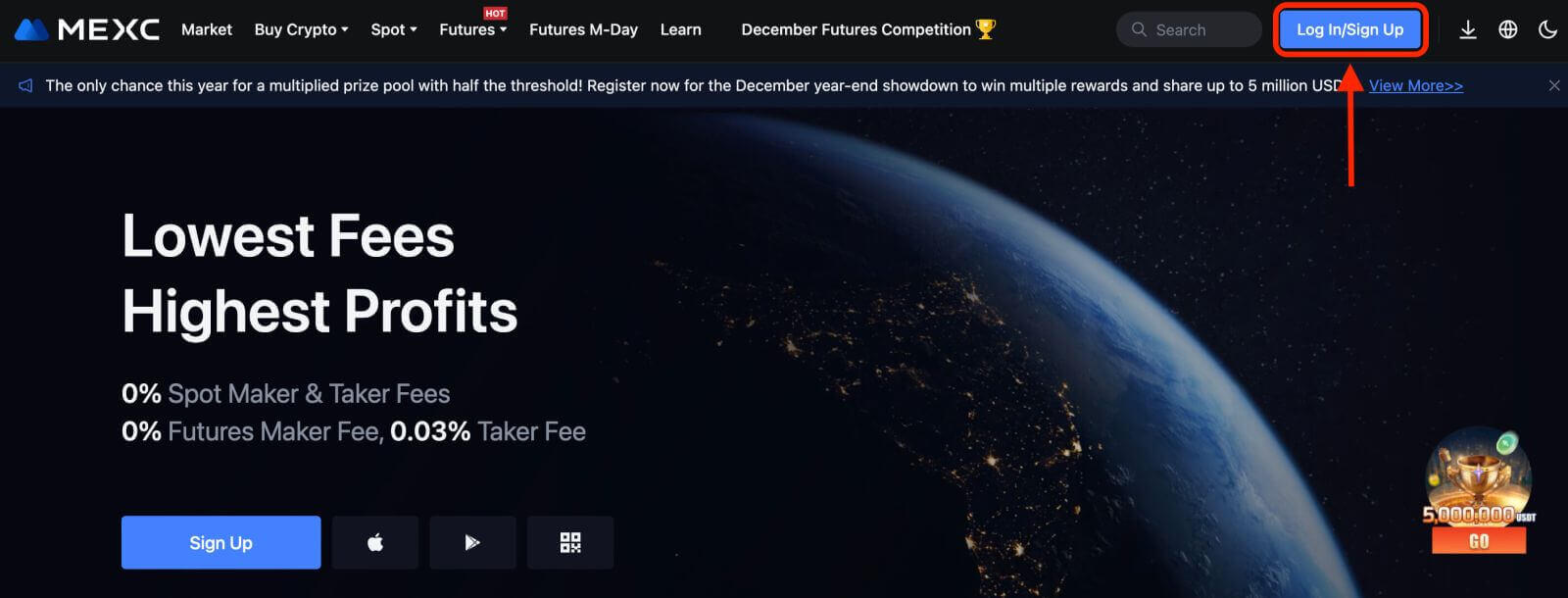
Hakbang 2: Ipasok ang iyong numero ng mobile phone o E-mail address at tiyakin ang bisa ng iyong numero ng telepono o E-mail address.
Email 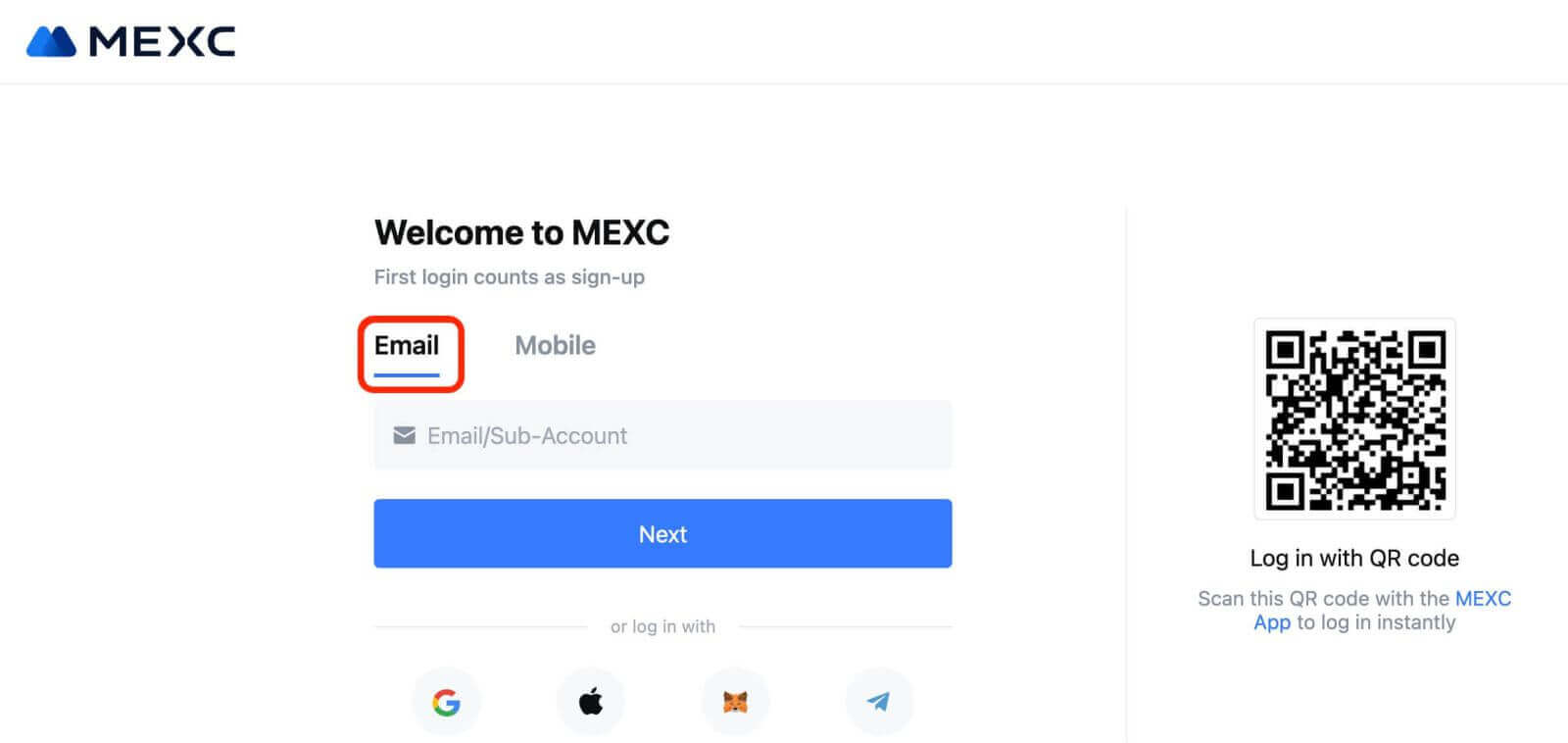
Numero ng telepono 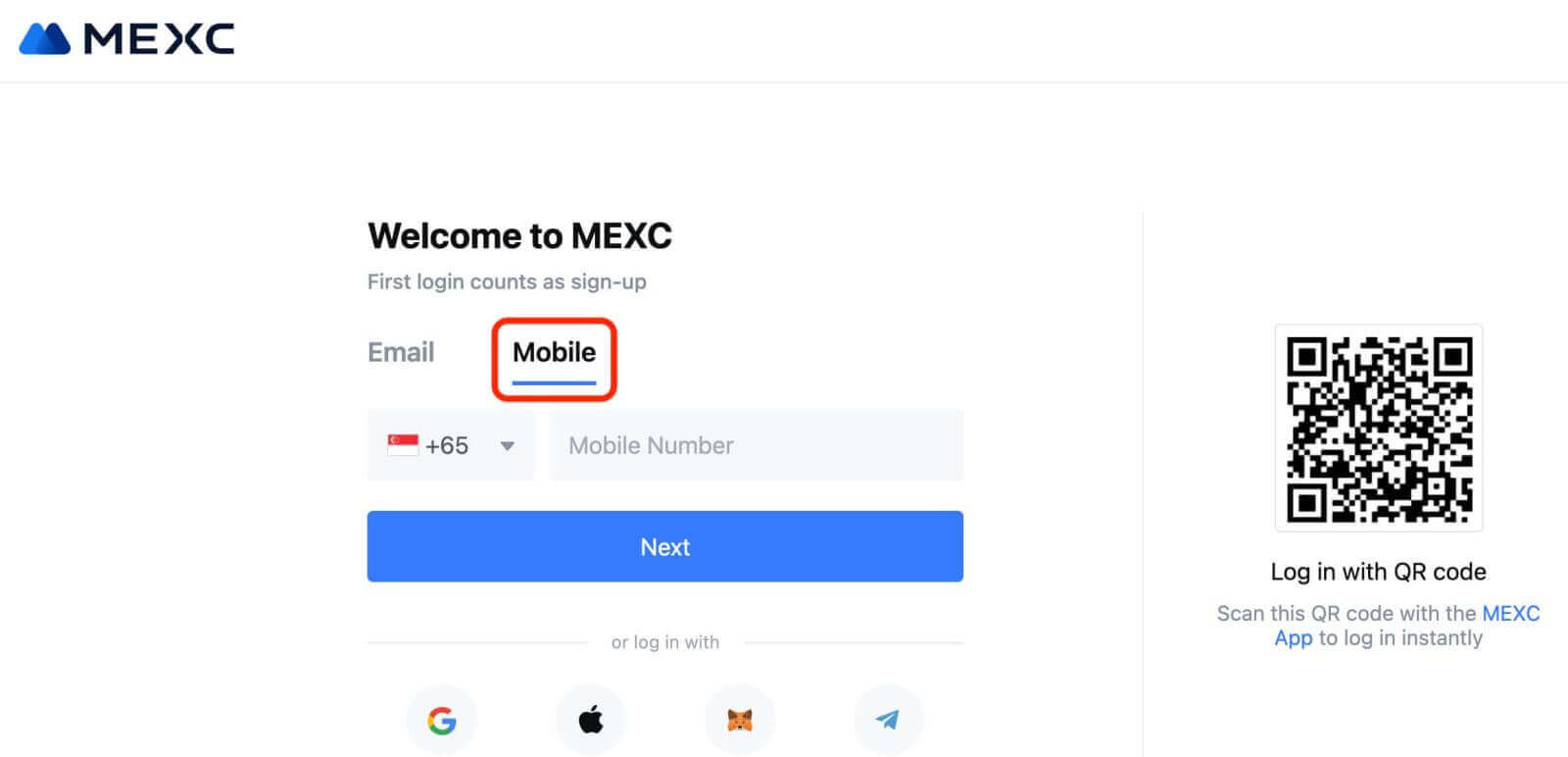
Hakbang 3: Ipasok ang iyong password sa pag-login. Para sa seguridad ng iyong account, tiyaking naglalaman ang iyong password ng hindi bababa sa 10 character kasama ang malalaking titik at isang numero. 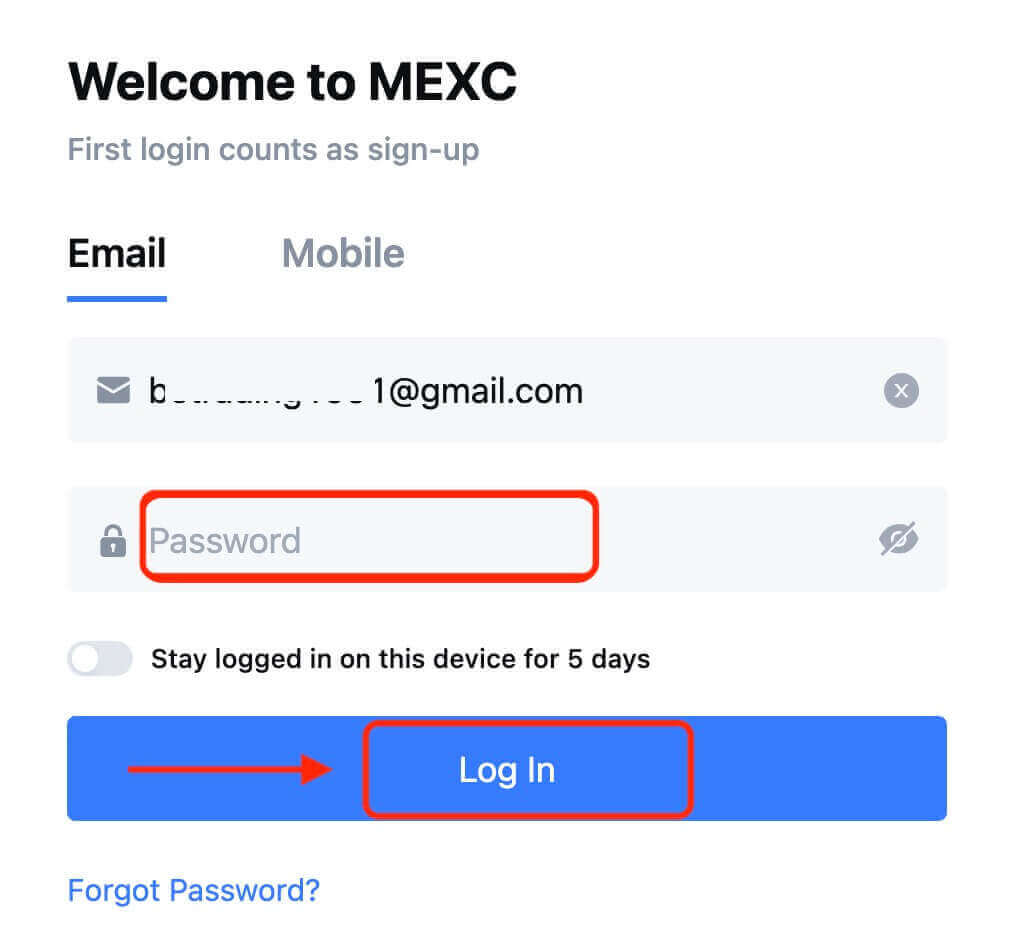
Hakbang 4: Isang verification window ang lalabas at punan ang verification code. Makakatanggap ka ng 6 na digit na verification code sa iyong email o telepono. (Lagyan ng check ang trash box kung walang natanggap na E-mail). Pagkatapos, i-click ang [Kumpirmahin] na buton. 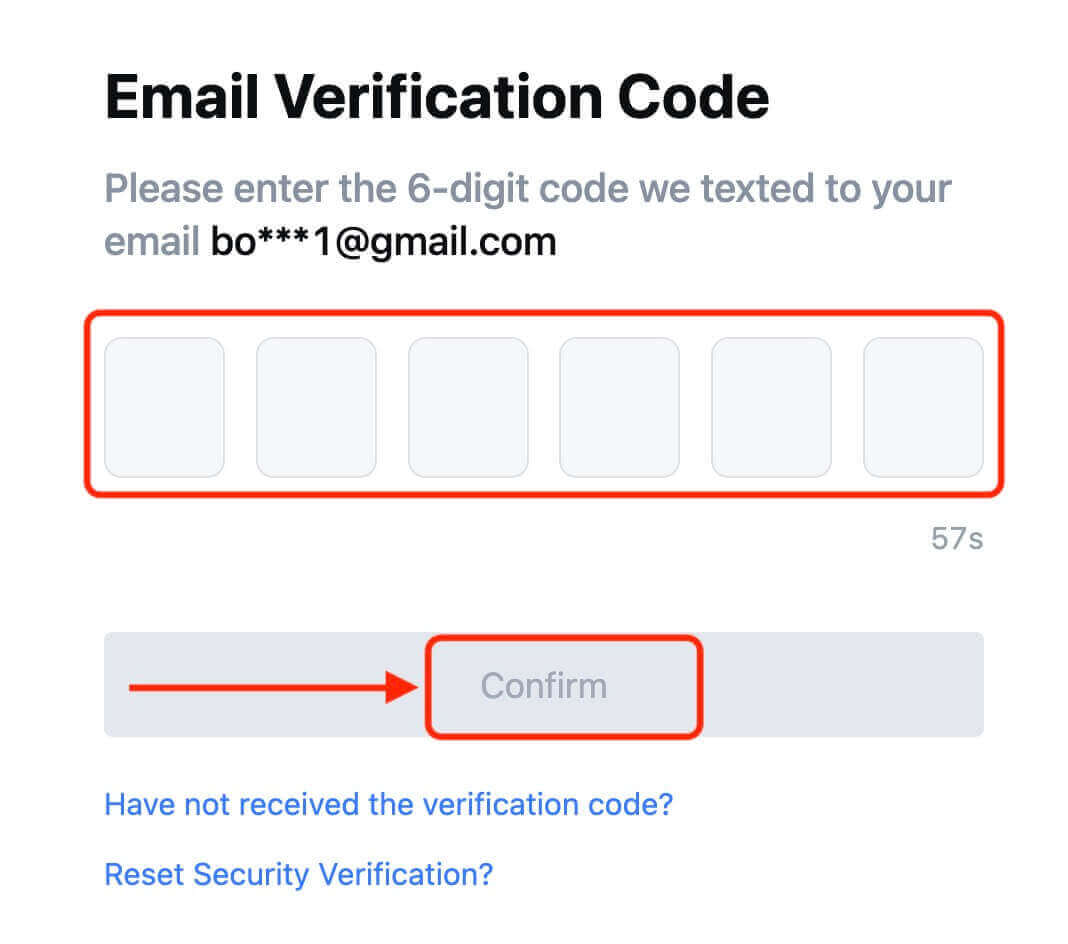
Hakbang 5: Binabati kita! Matagumpay kang nakagawa ng MEXC account sa pamamagitan ng Email o Numero ng Telepono. 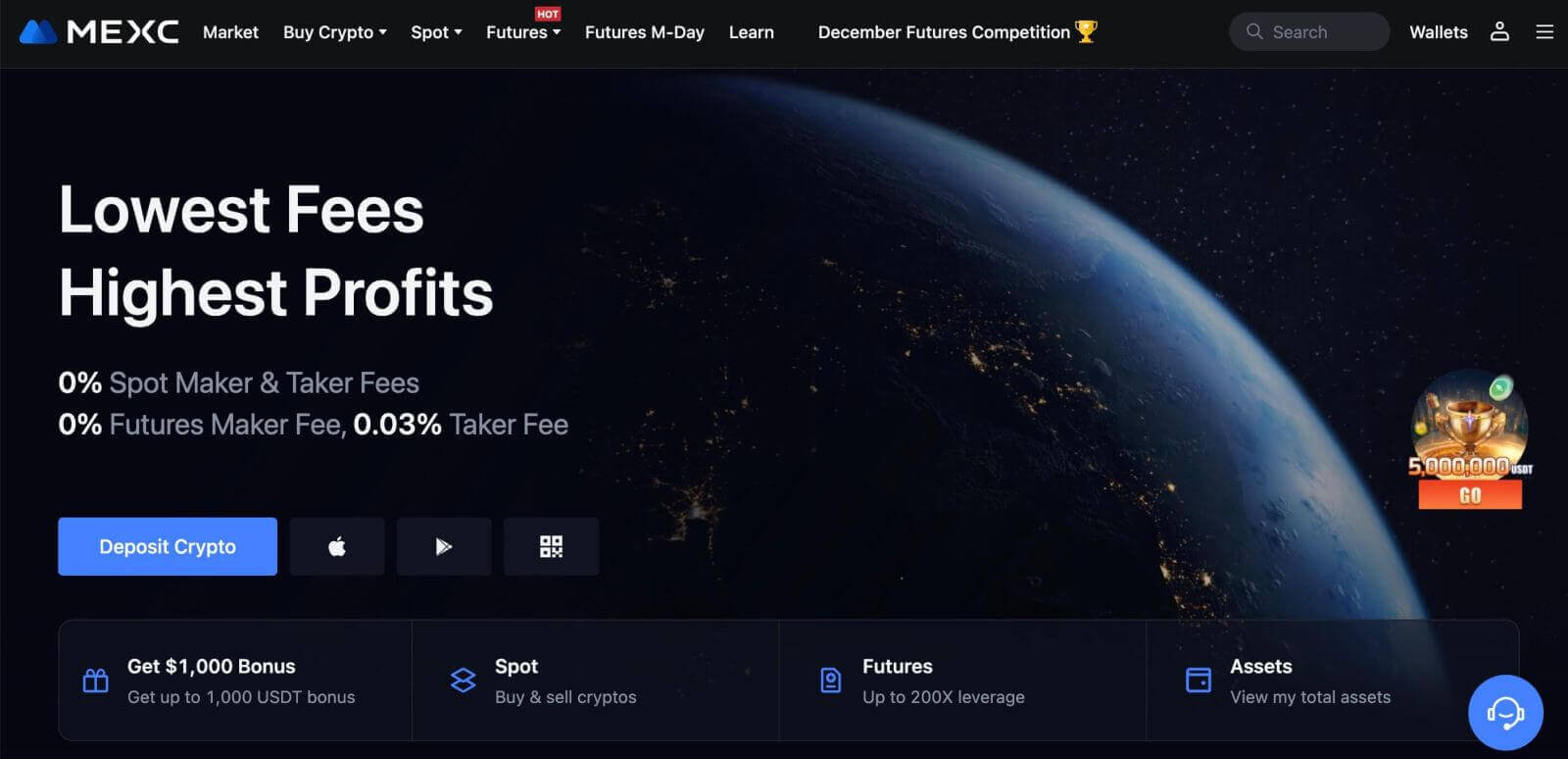
Paano Gumawa ng Account sa MEXC gamit ang Google
Bukod dito, maaari kang lumikha ng MEXC account sa pamamagitan ng Google. Kung nais mong gawin iyon, mangyaring sundin ang mga hakbang na ito:
1. Una, kakailanganin mong magtungo sa MEXC homepage at i-click ang [ Log In/Sign Up ]. 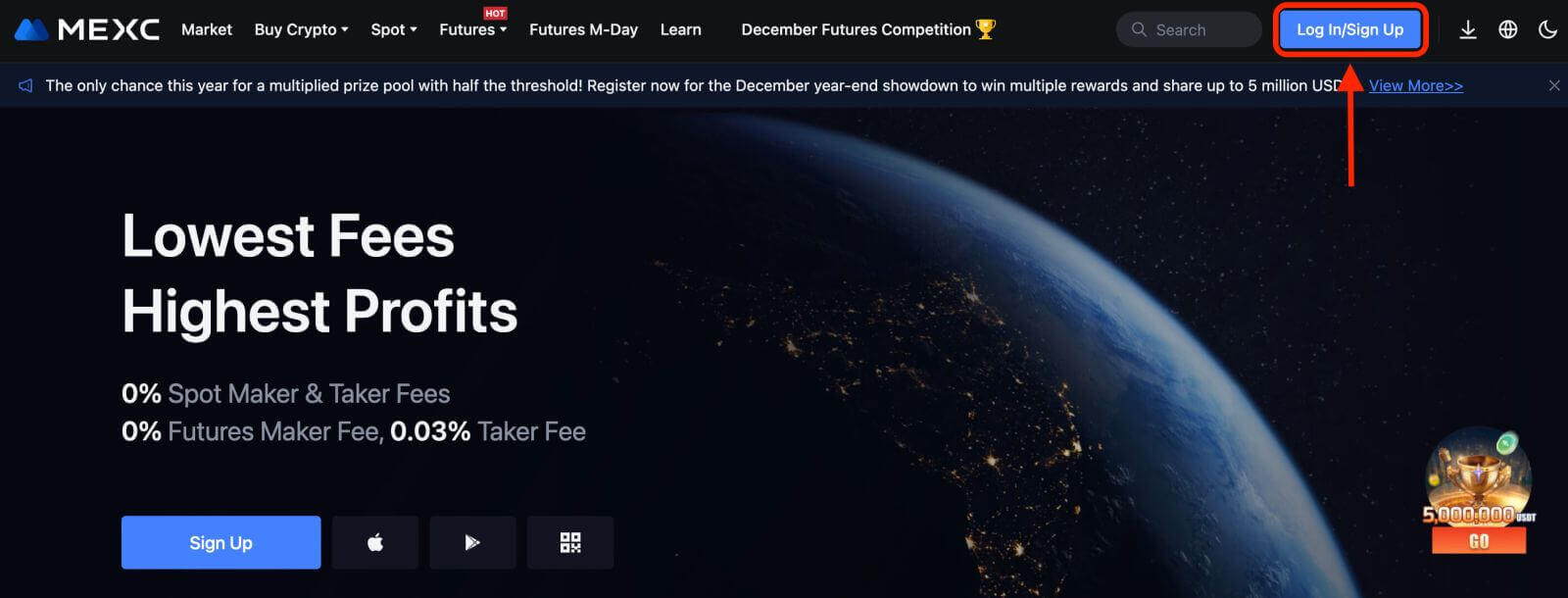
2. Mag-click sa pindutan ng [Google]. 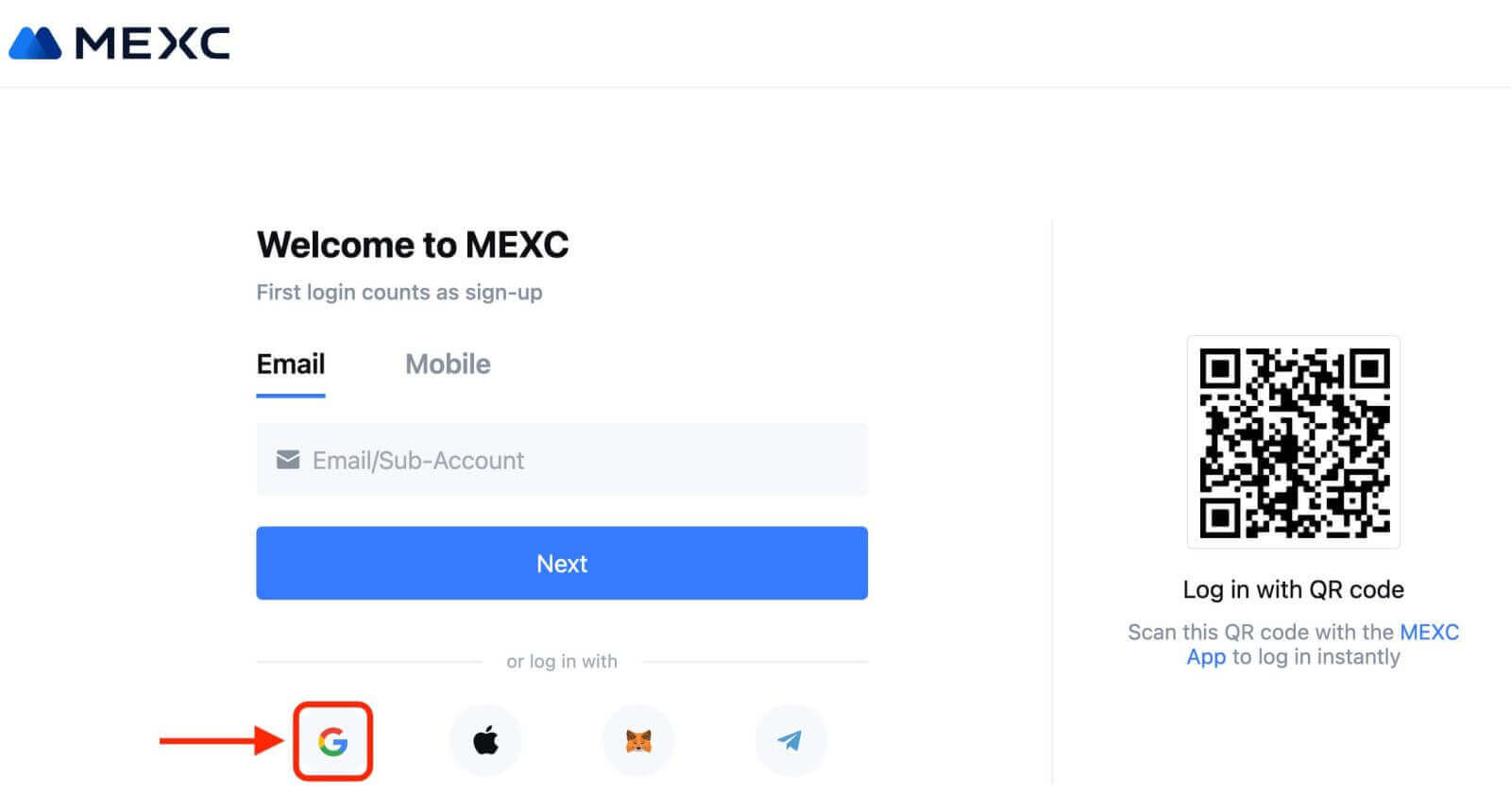
3. Bubuksan ang isang sign-in window, kung saan kakailanganin mong ilagay ang iyong Email address o Telepono at mag-click sa “Next”. 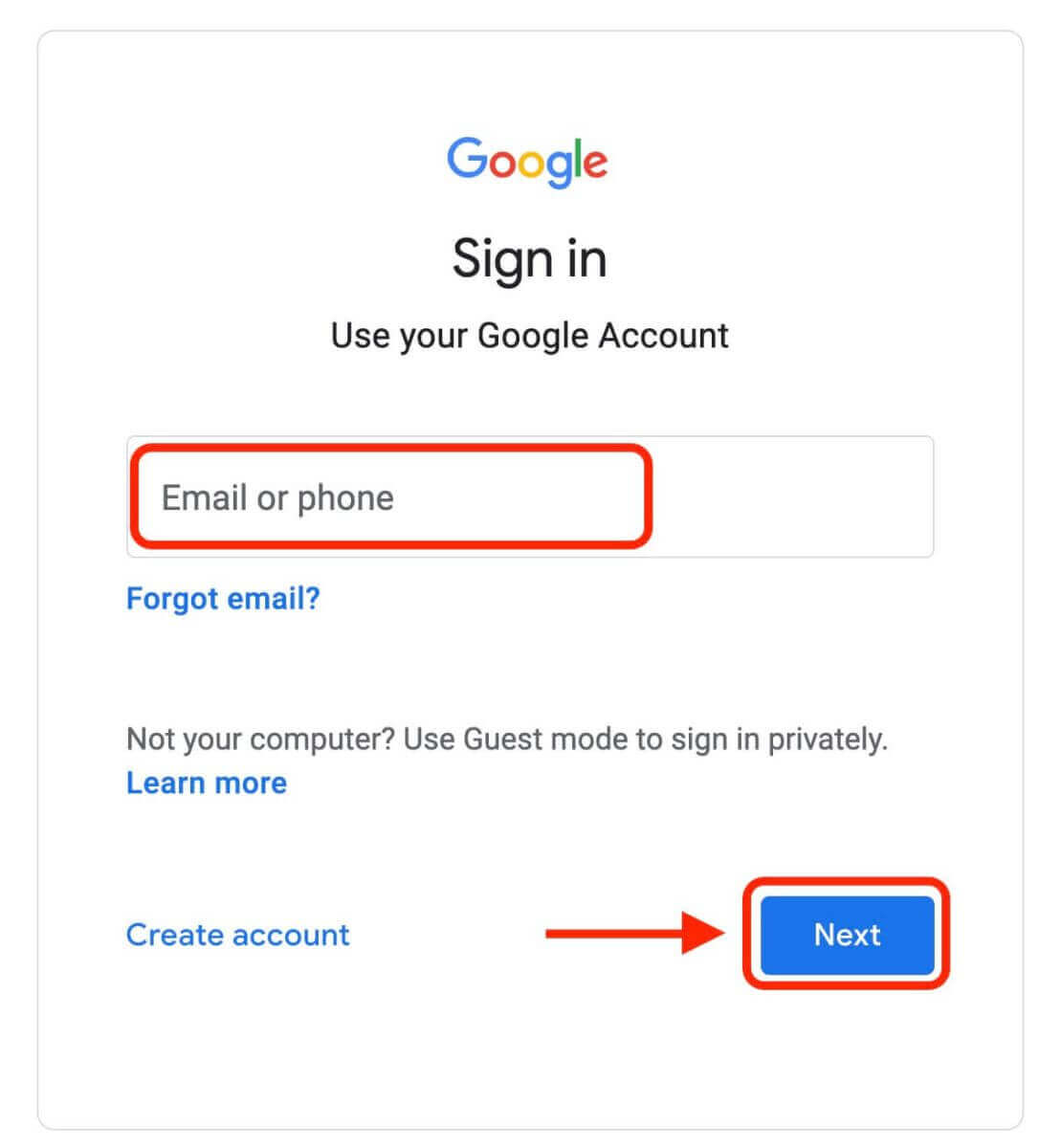
4. Pagkatapos ay ilagay ang password para sa iyong Google account at i-click ang “Next”. 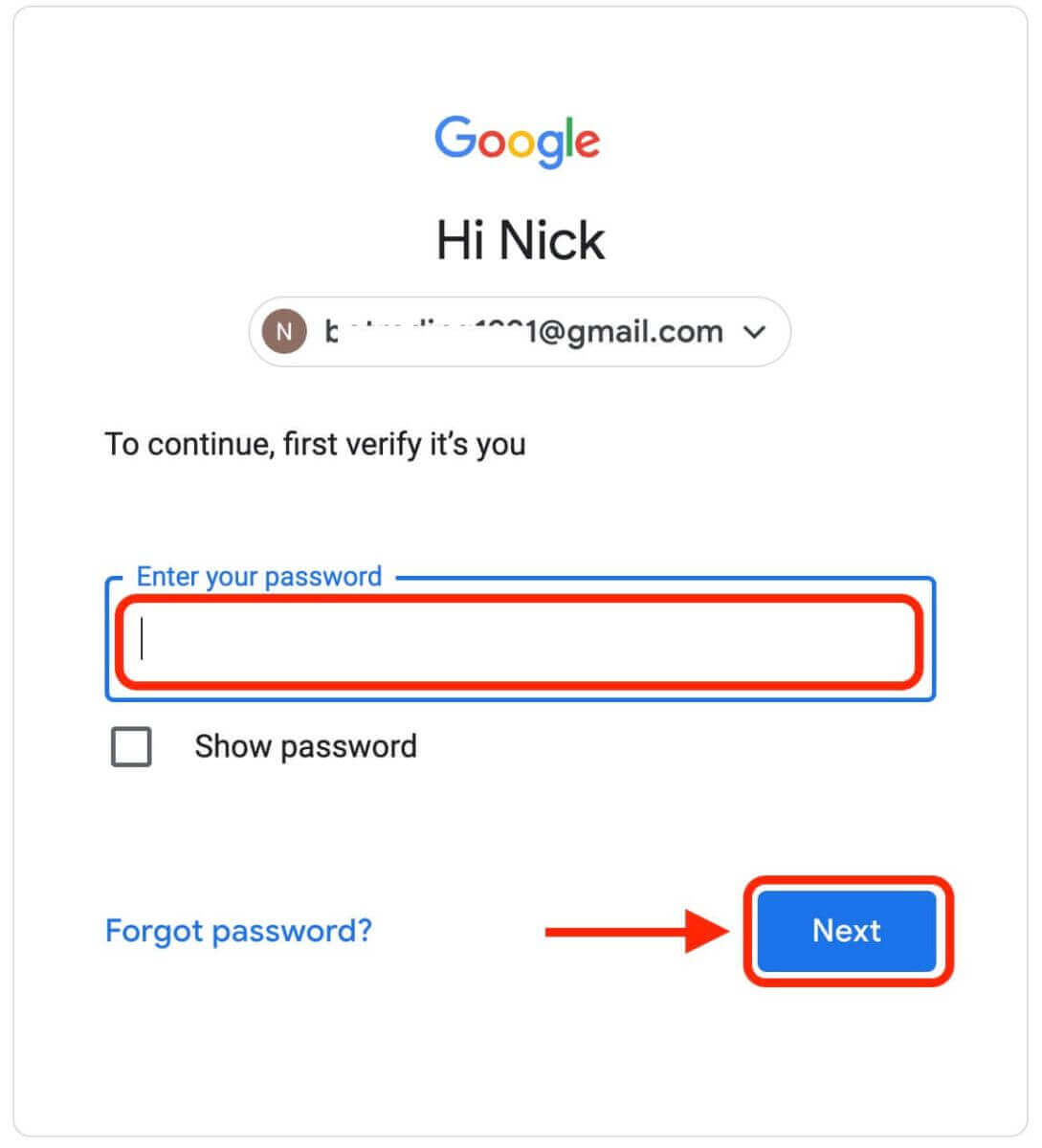
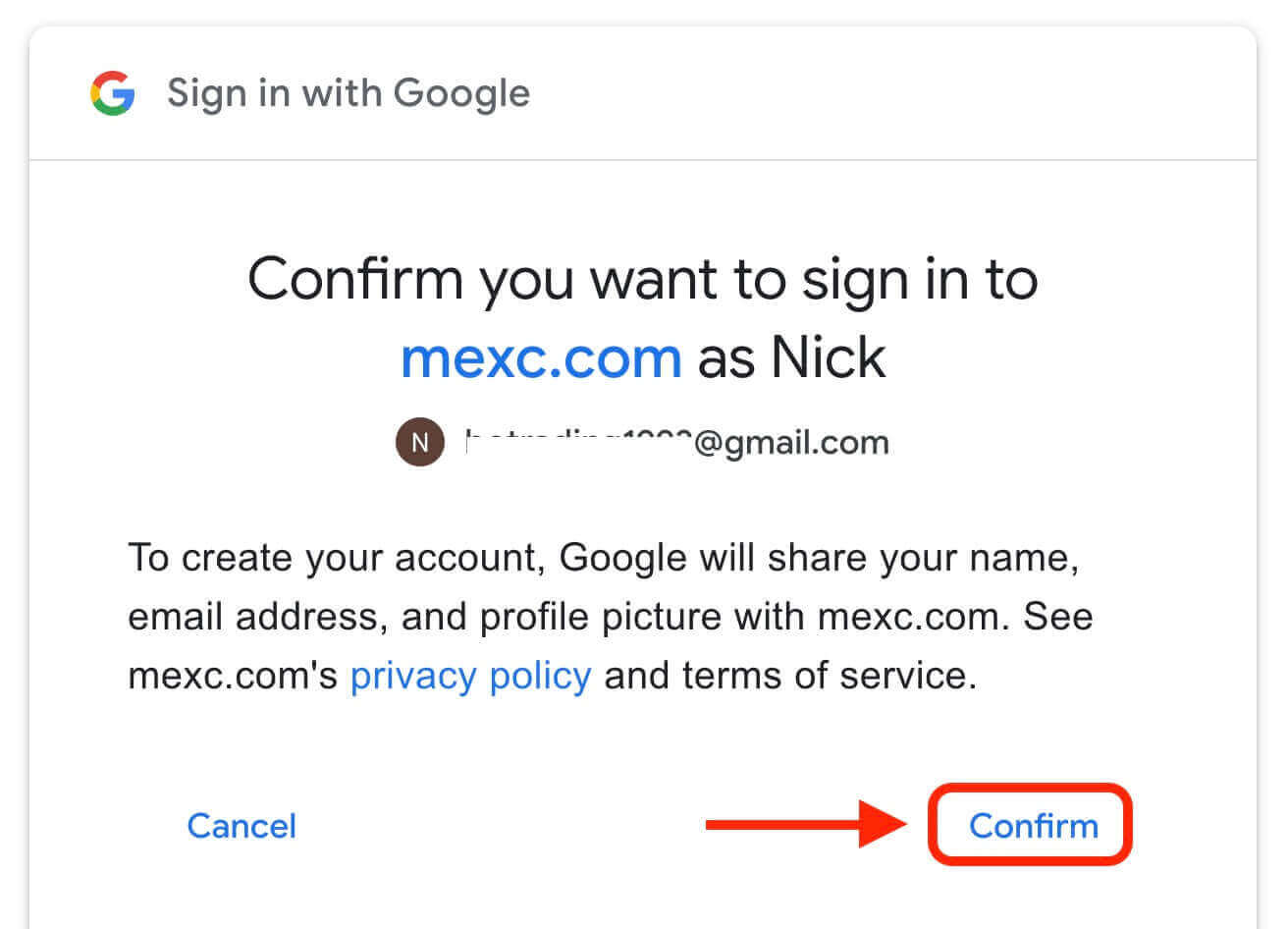
5. I-click ang "Mag-sign Up para sa Bagong MEXC Account" 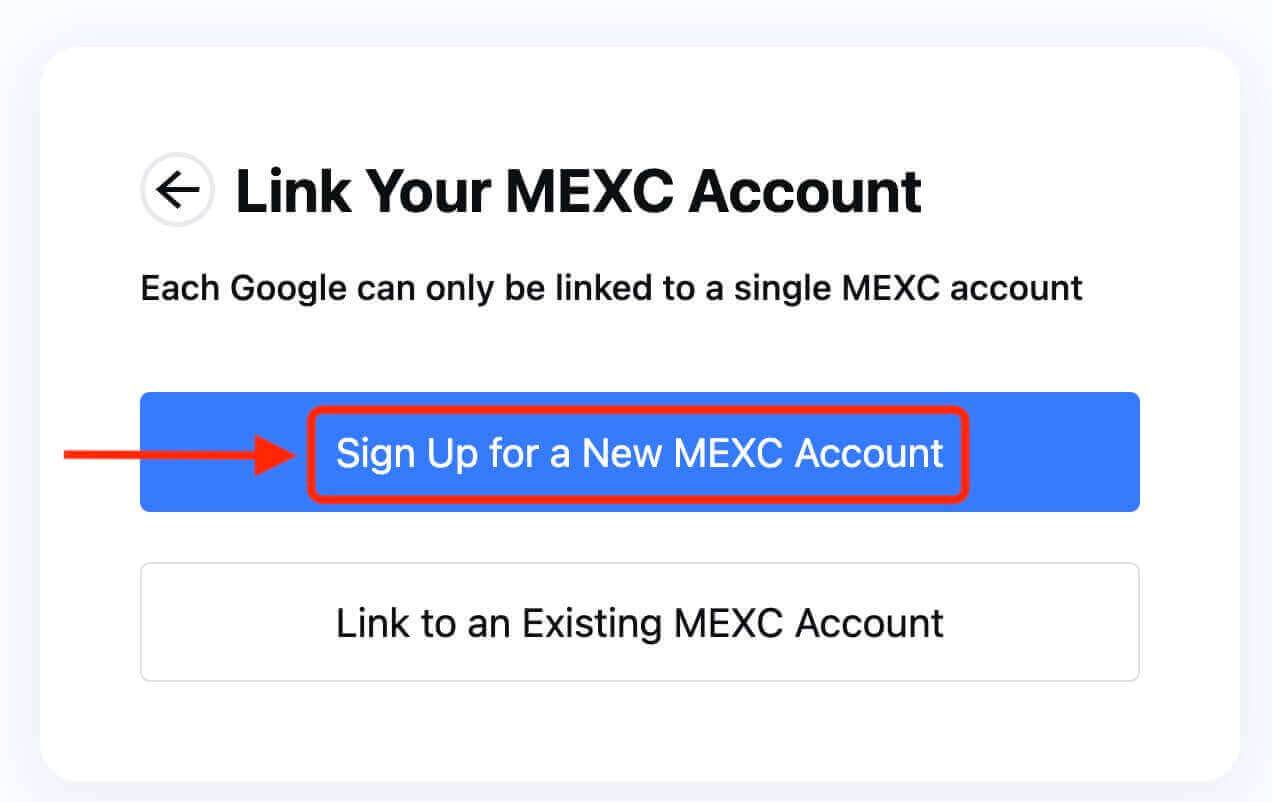
6. Punan ang iyong impormasyon upang lumikha ng bagong account. Pagkatapos [Mag-sign up]. 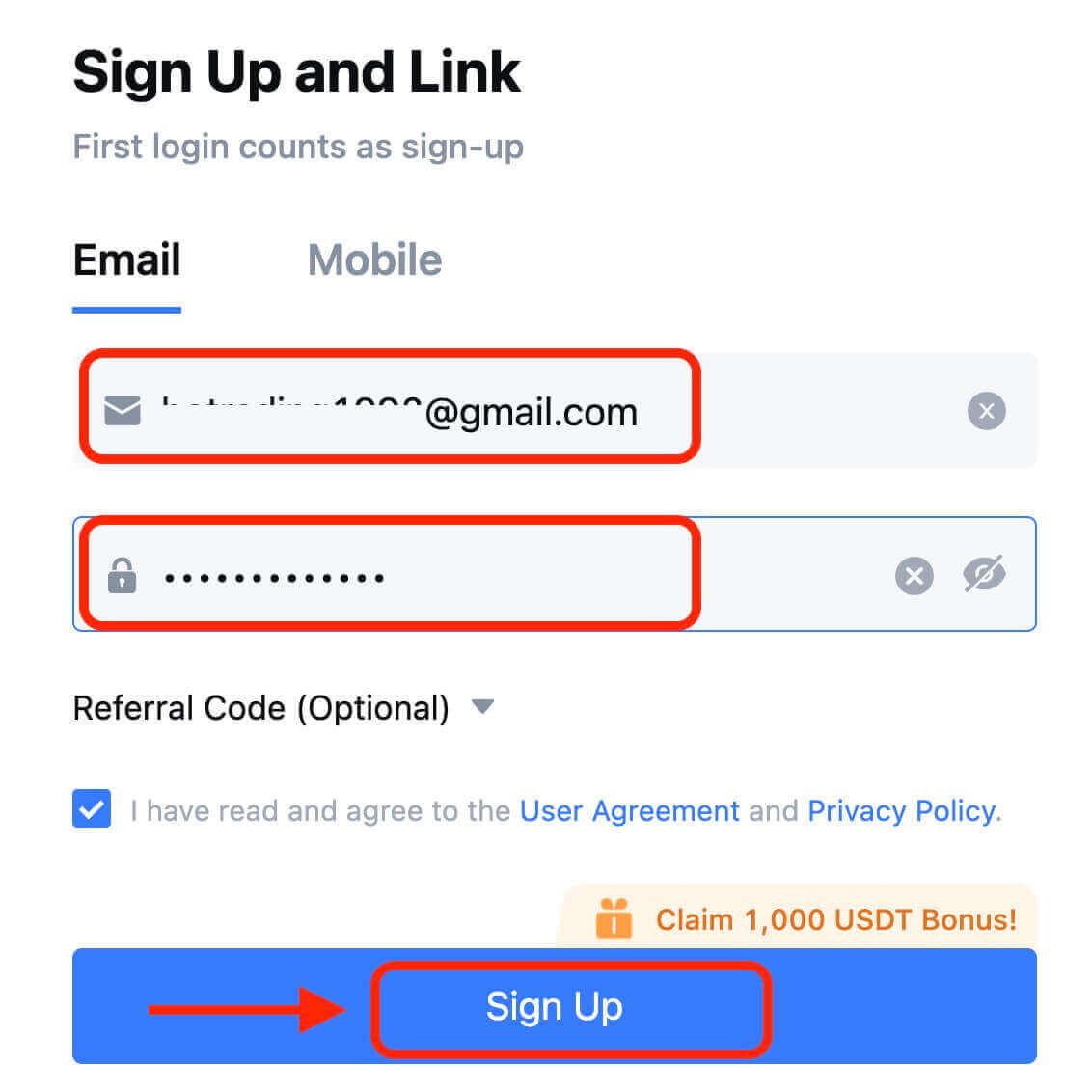
7. Kumpletuhin ang proseso ng pag-verify. Makakatanggap ka ng 6 na digit na verification code sa iyong email o telepono. Ilagay ang code at i-click ang [Kumpirmahin]. 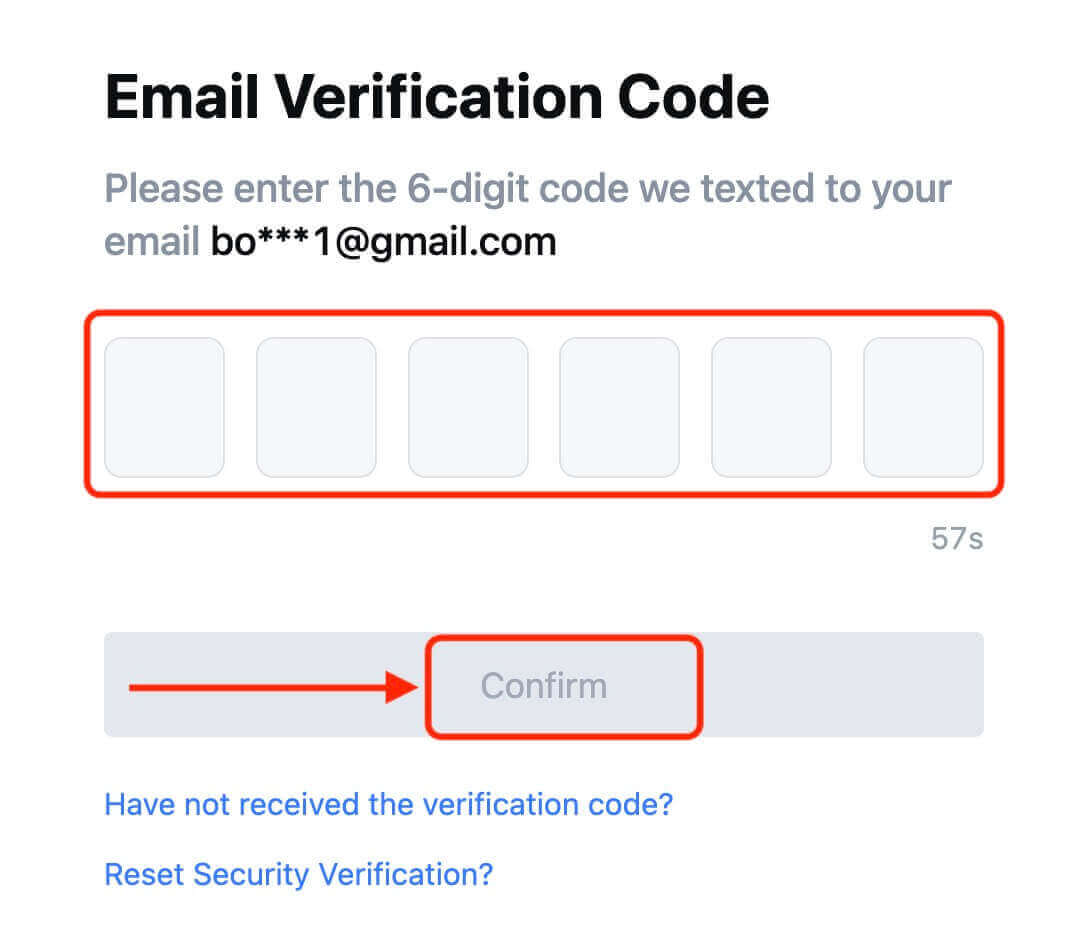
8. Binabati kita! Matagumpay kang nakagawa ng MEXC account sa pamamagitan ng Google.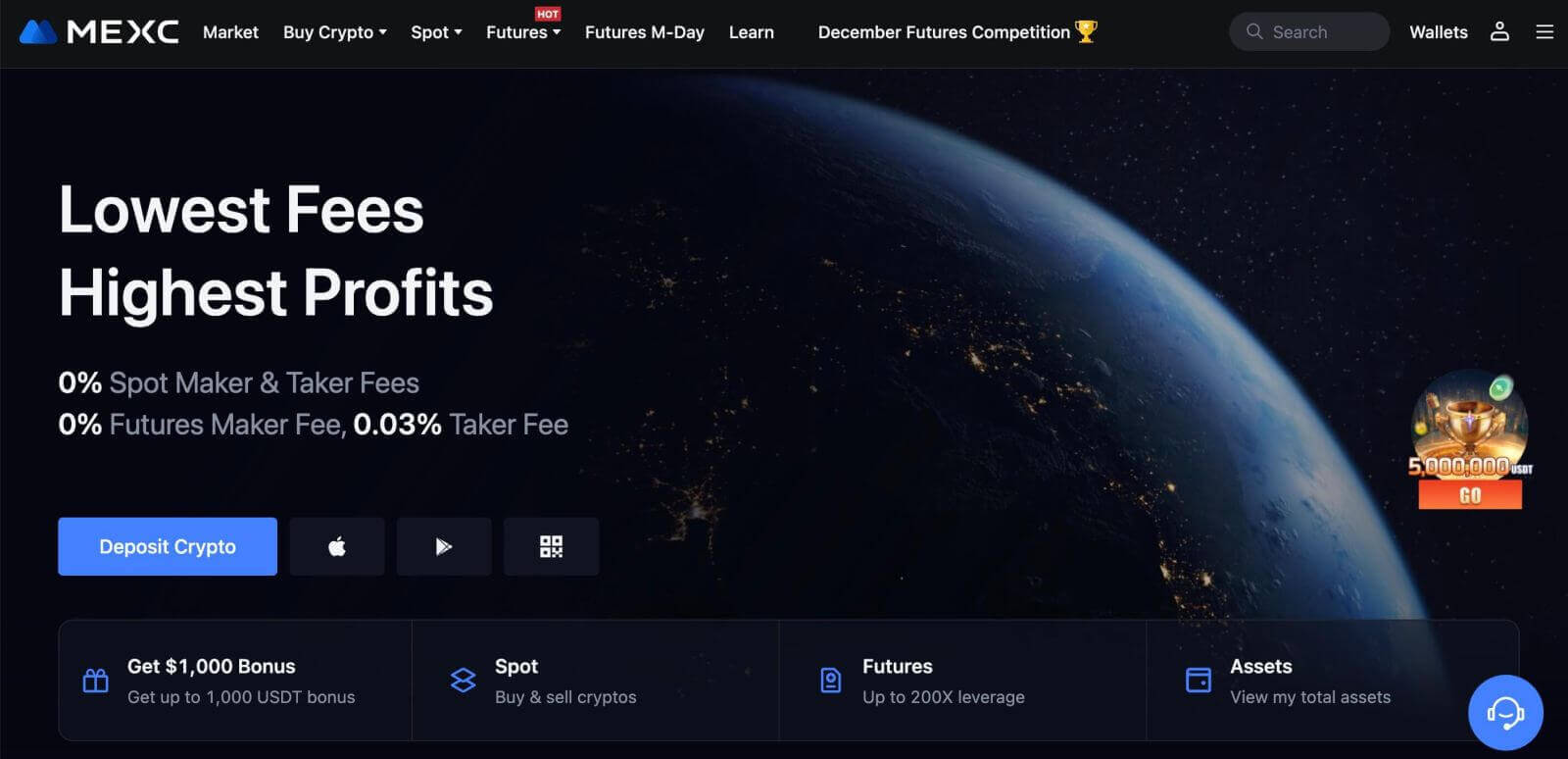
Paano Gumawa ng Account sa MEXC gamit ang Apple
1. Bilang kahalili, maaari kang mag-sign up gamit ang Single Sign-On sa iyong Apple account sa pamamagitan ng pagbisita sa MEXC at pag-click sa [ Log In/Sign Up ]. 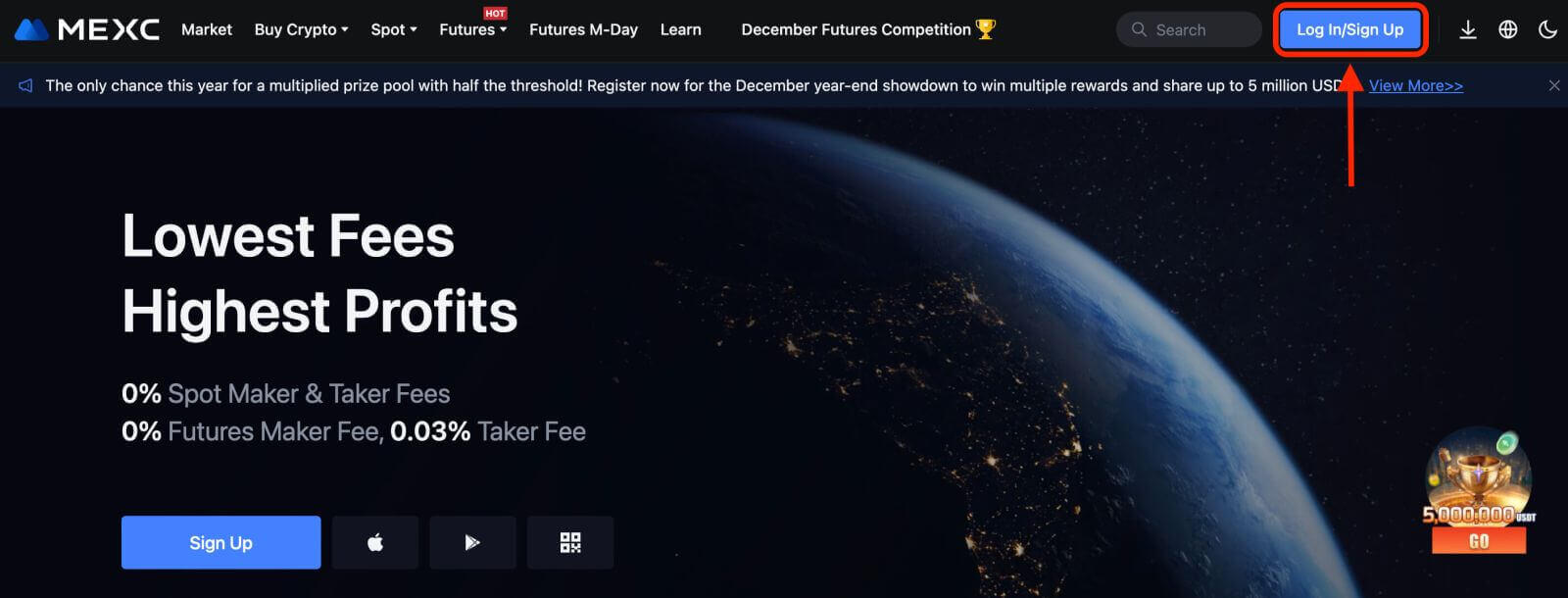 2. Piliin ang [Apple], may lalabas na pop-up window, at ipo-prompt kang mag-sign in sa MEXC gamit ang iyong Apple account.
2. Piliin ang [Apple], may lalabas na pop-up window, at ipo-prompt kang mag-sign in sa MEXC gamit ang iyong Apple account. 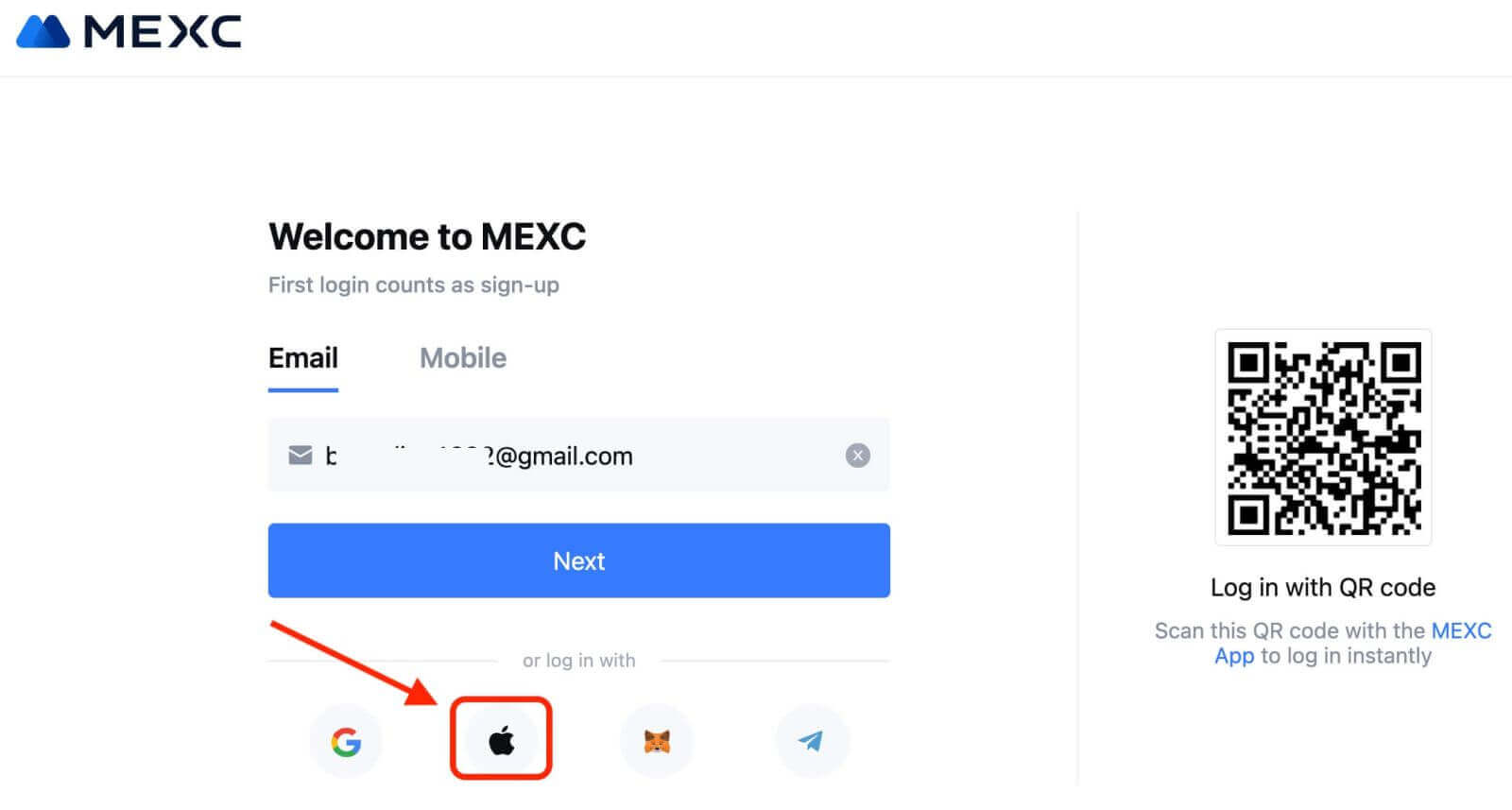
3. Ilagay ang iyong Apple ID at password para mag-sign in sa MEXC. 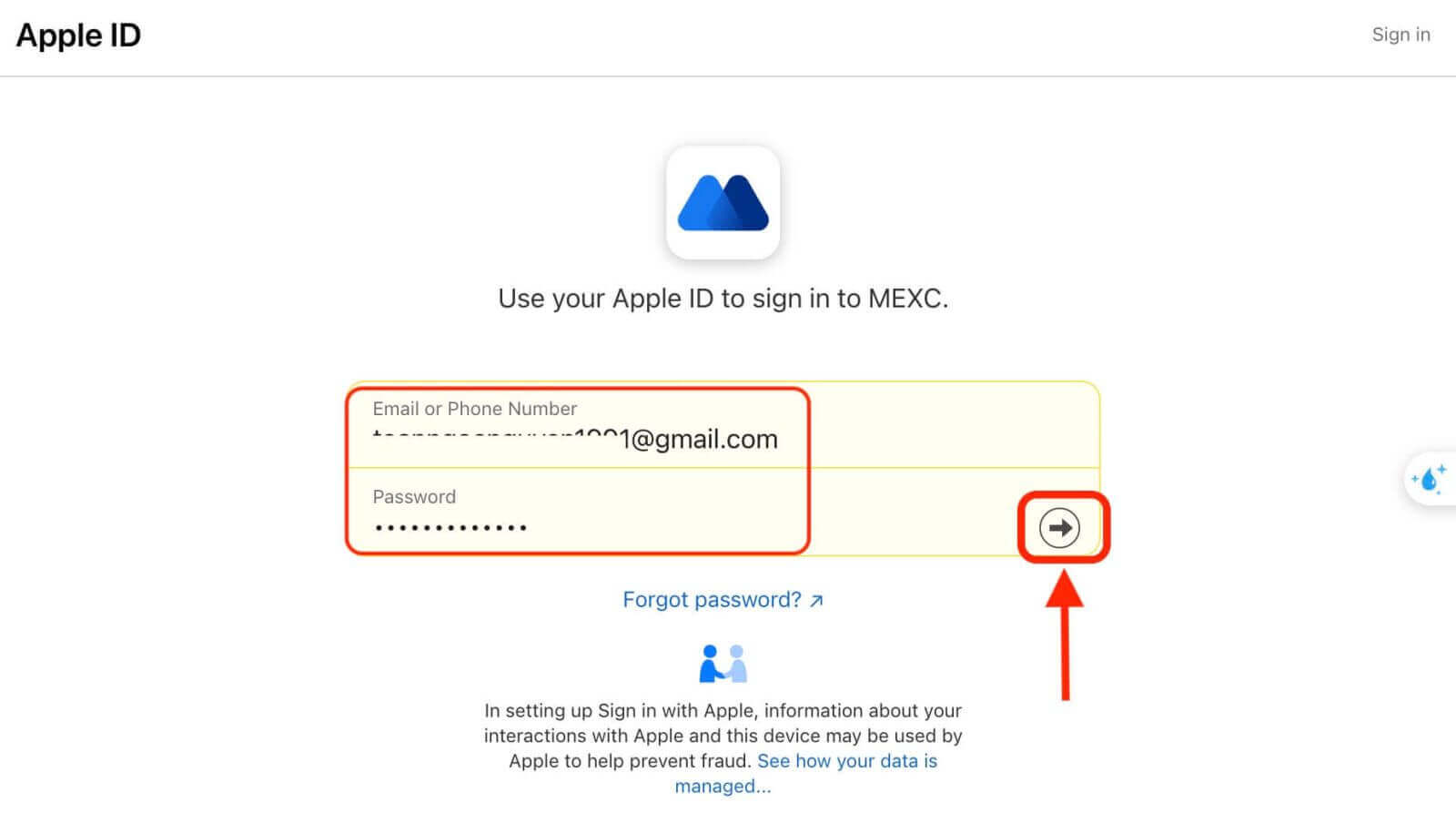
4. I-click ang "Mag-sign Up para sa Bagong MEXC Account" 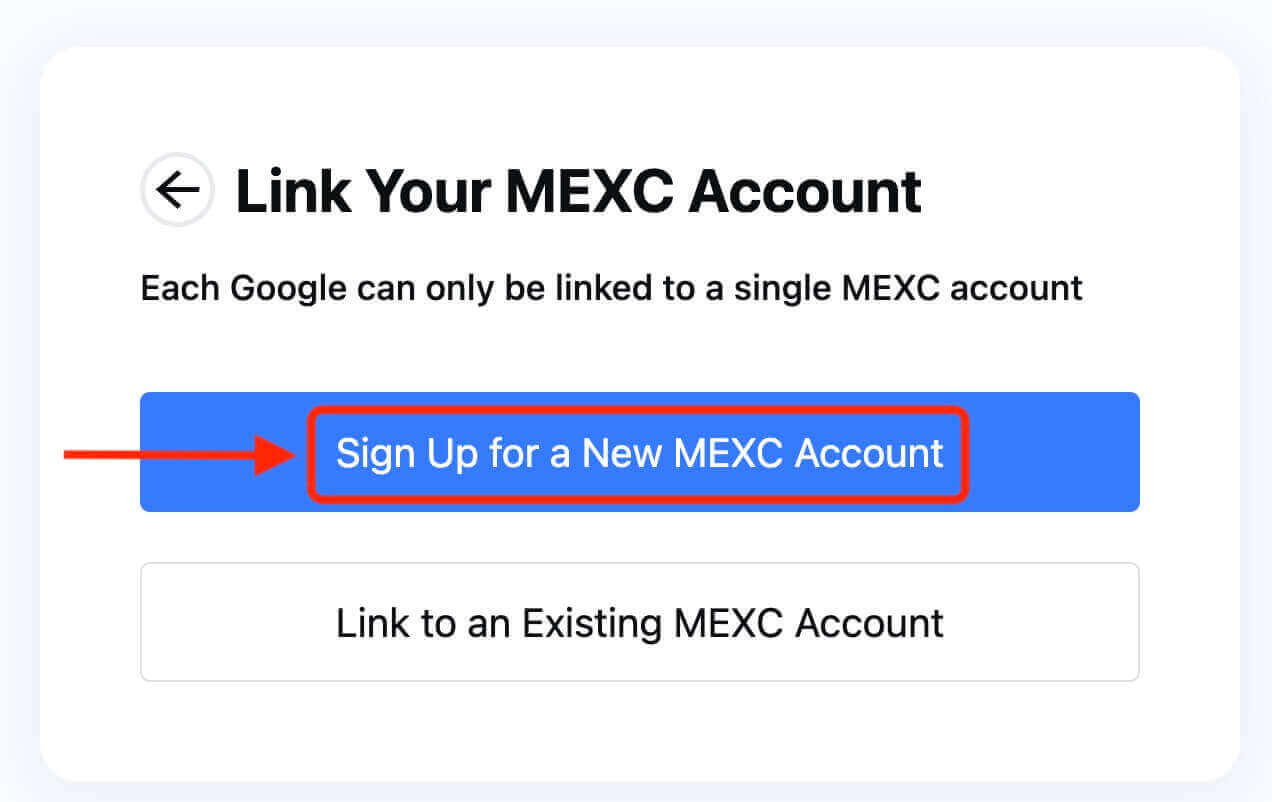
5. Punan ang iyong impormasyon upang lumikha ng bagong account. Pagkatapos [Mag-sign up]. 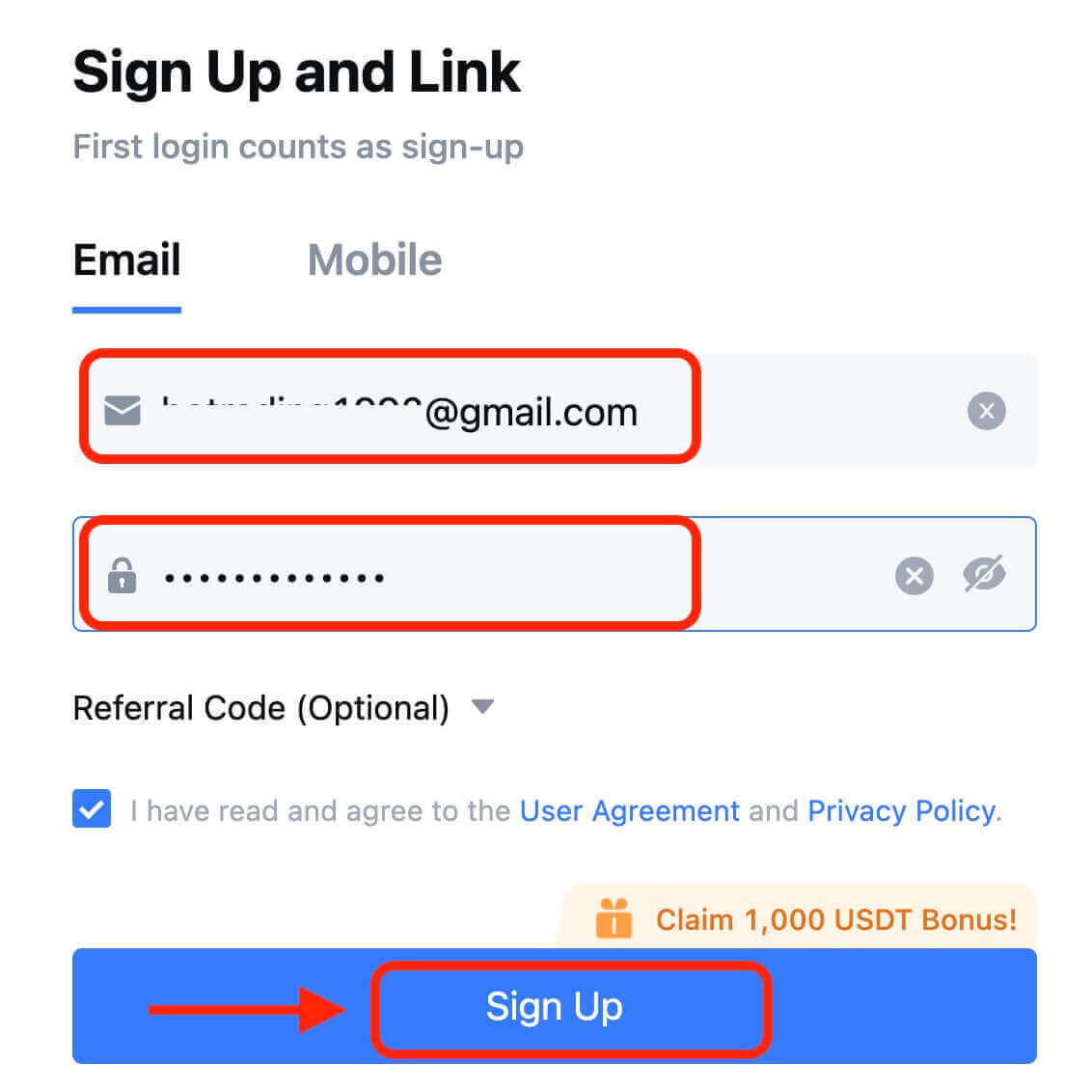
6. Makakatanggap ka ng 6 na digit na verification code sa iyong email o telepono. Ilagay ang code at i-click ang [Kumpirmahin]. 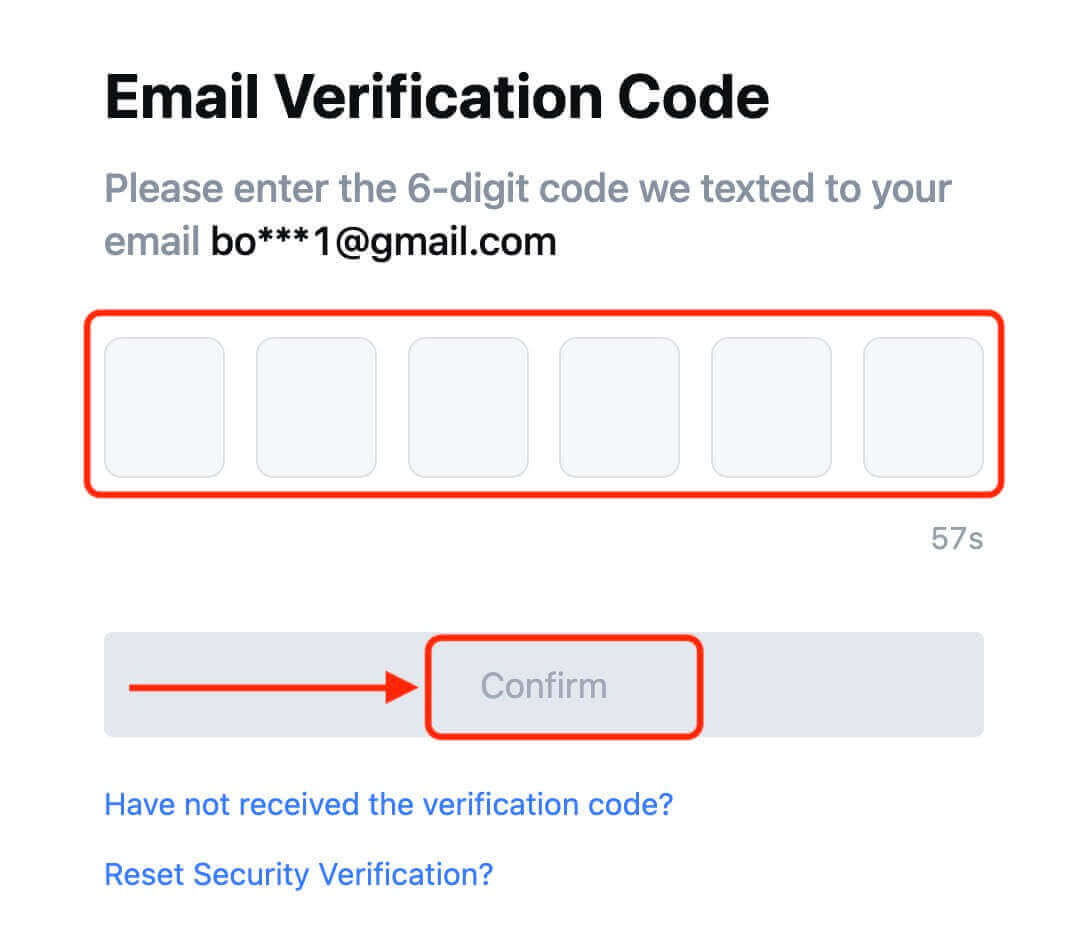
7. Binabati kita! Matagumpay kang nakagawa ng MEXC account sa pamamagitan ng Apple.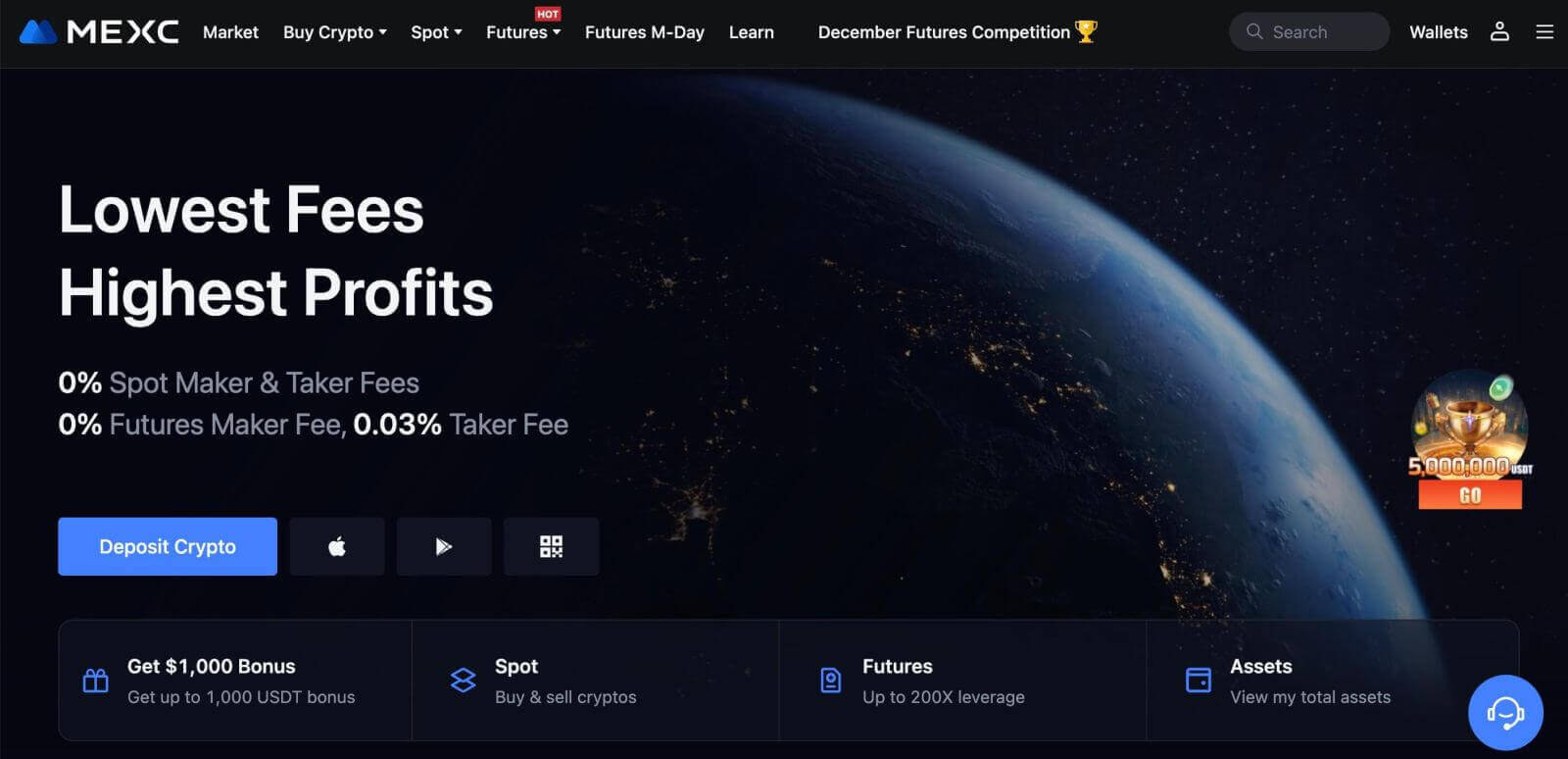
Paano Gumawa ng Account sa MEXC gamit ang Telegram
1. Maaari ka ring mag-sign up gamit ang iyong Telegram account sa pamamagitan ng pagbisita sa MEXC at pag-click sa [ Log In/Sign Up ]. 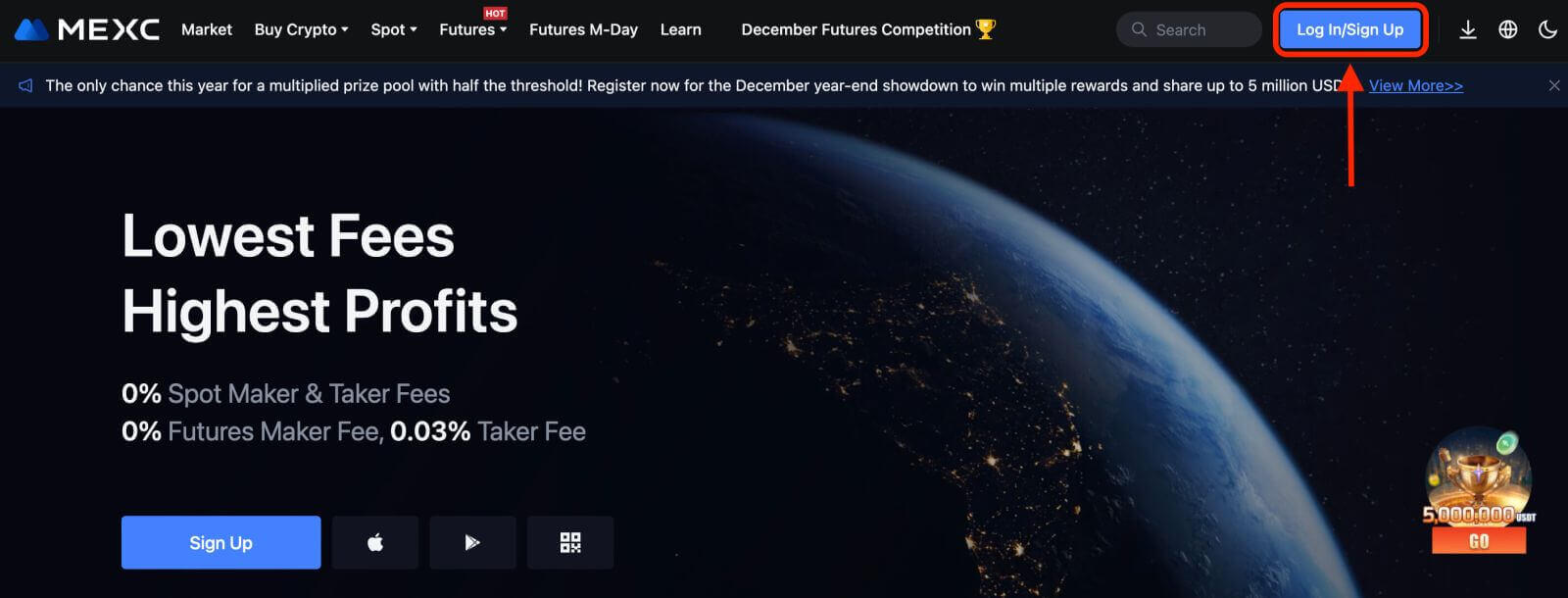
2. Piliin ang [Telegram], may lalabas na pop-up window, at ipo-prompt kang mag-sign in sa MEXC gamit ang iyong Telegram account. 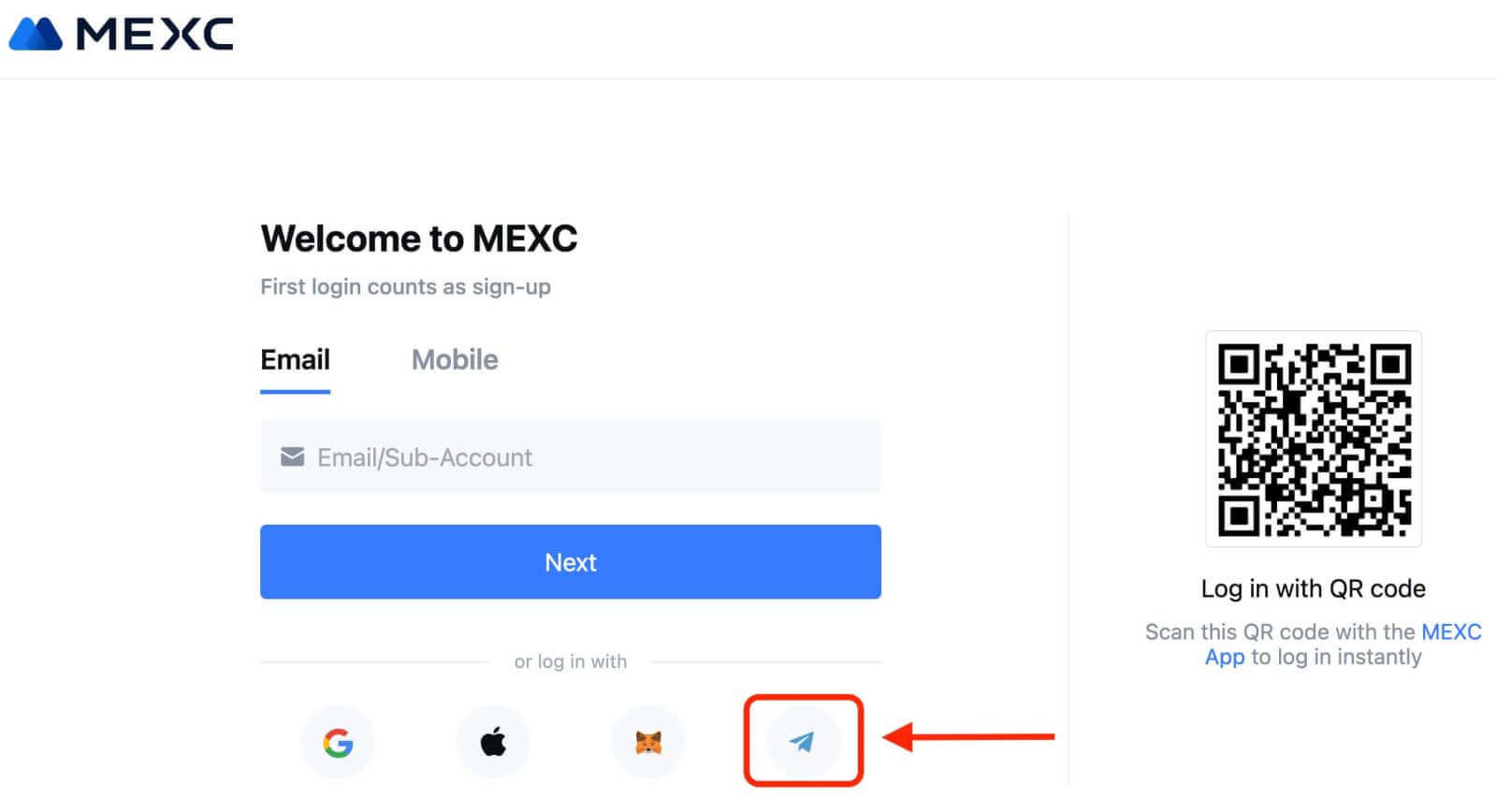
3. Ipasok ang iyong Numero ng Telepono upang mag-sign in sa MEXC. 
4. Matatanggap mo ang kahilingan sa Telegram. Kumpirmahin ang kahilingang iyon.
5. Tanggapin ang kahilingan sa MEXC website. 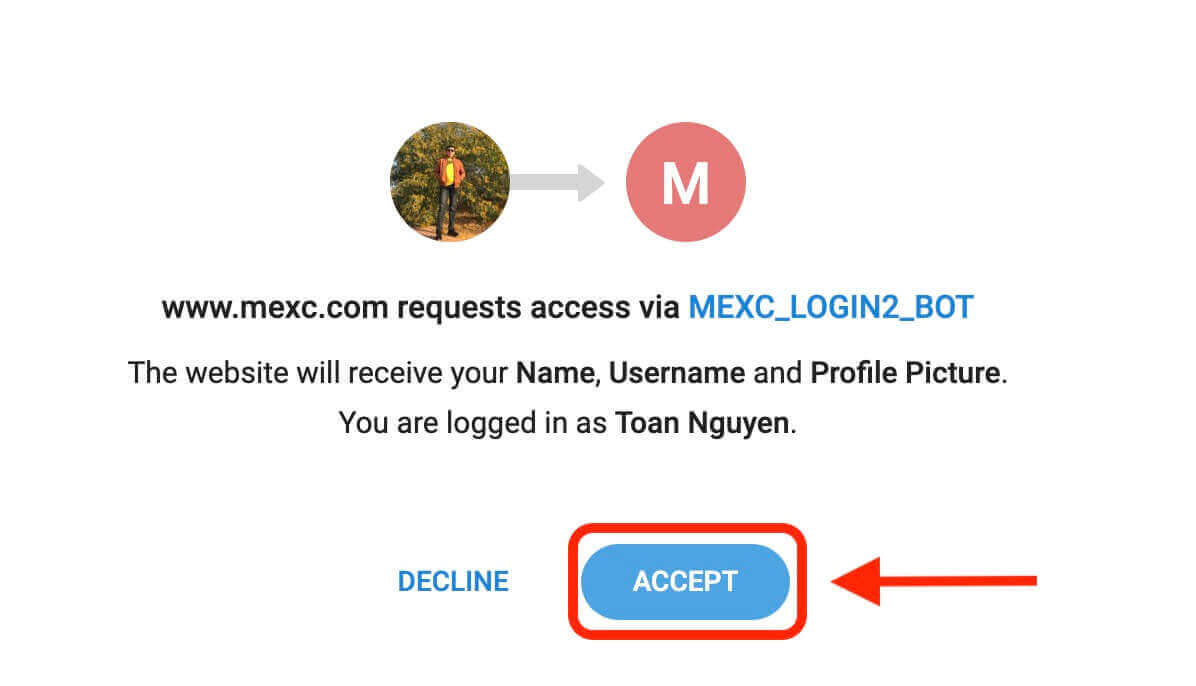
6. I-click ang "Mag-sign Up para sa Bagong MEXC Account" 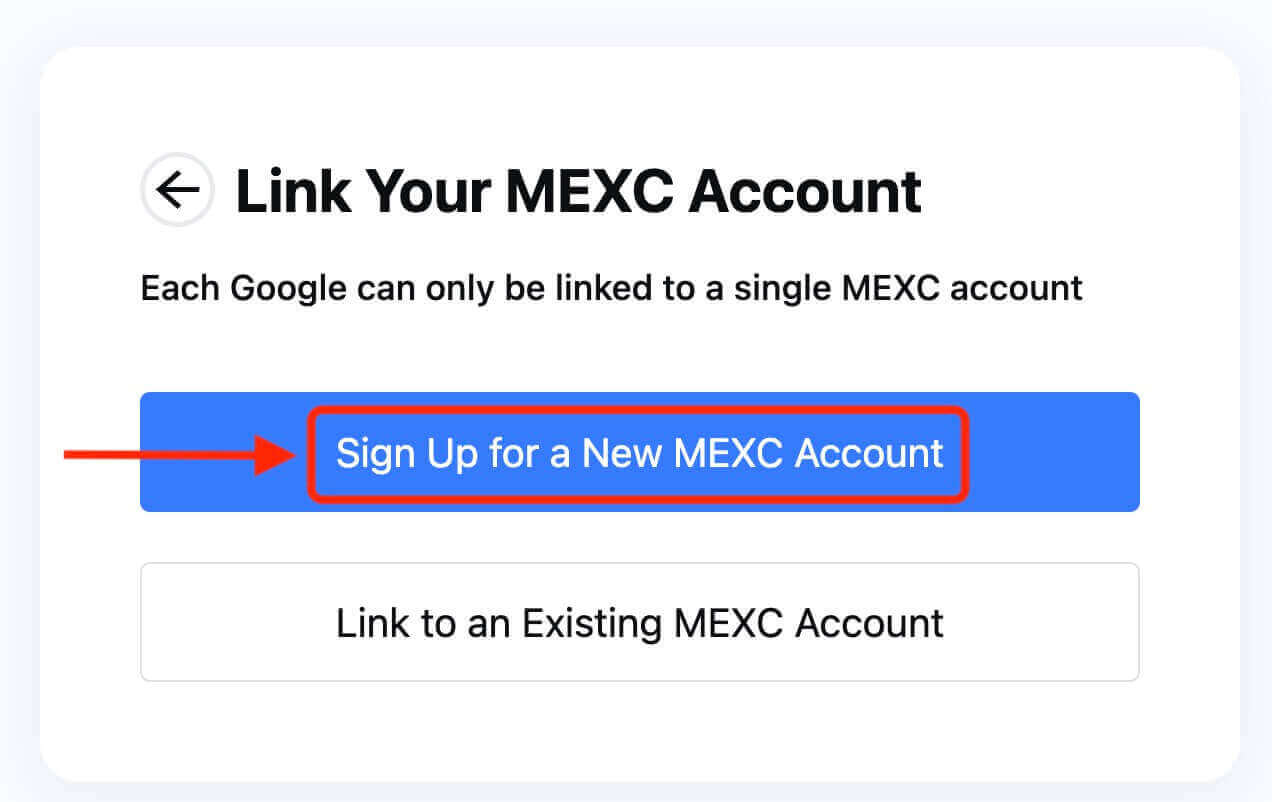
7. Punan ang iyong impormasyon upang lumikha ng bagong account. Pagkatapos [Mag-sign up]. 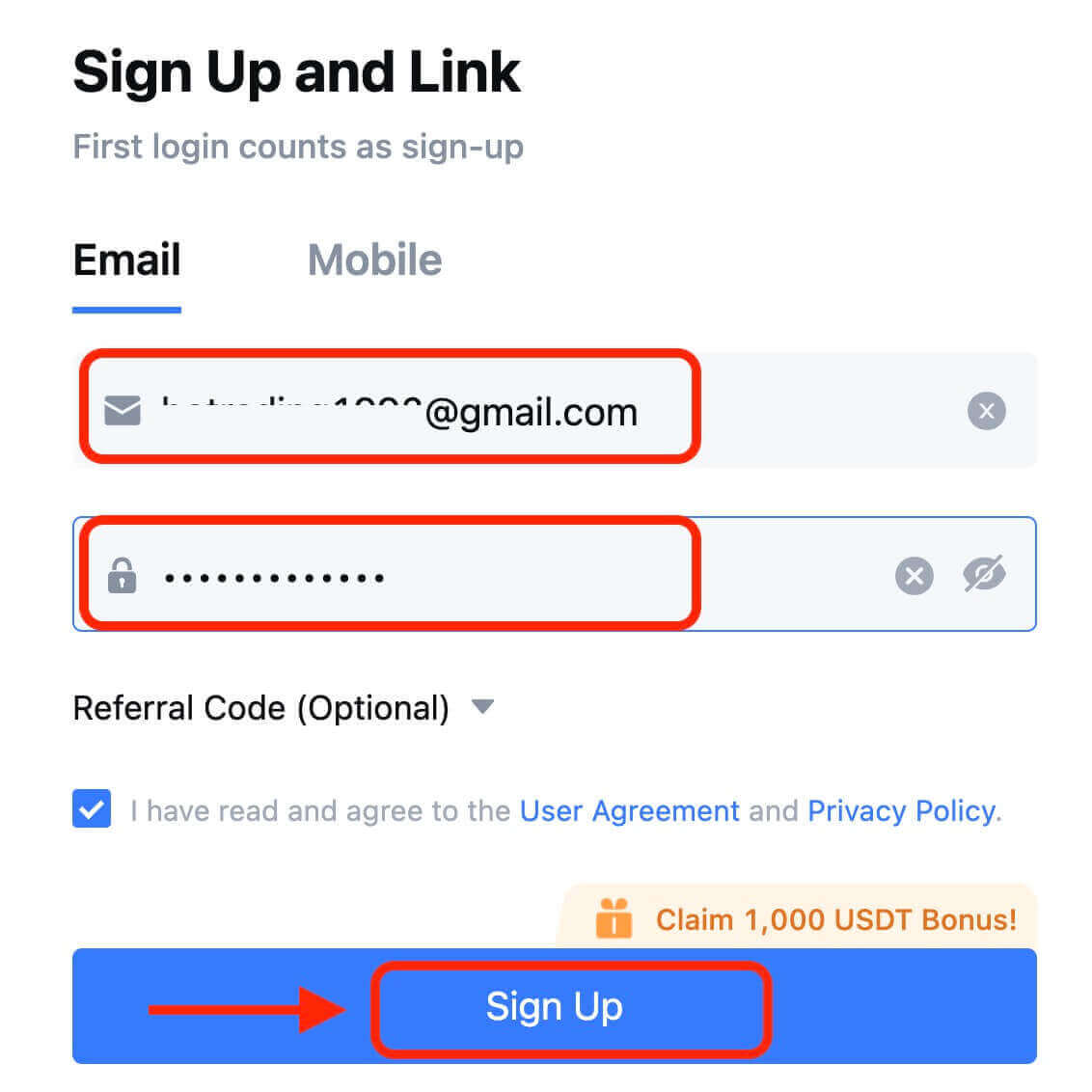
8. Makakatanggap ka ng 6 na digit na verification code sa iyong email o telepono. Ilagay ang code at i-click ang [Kumpirmahin]. 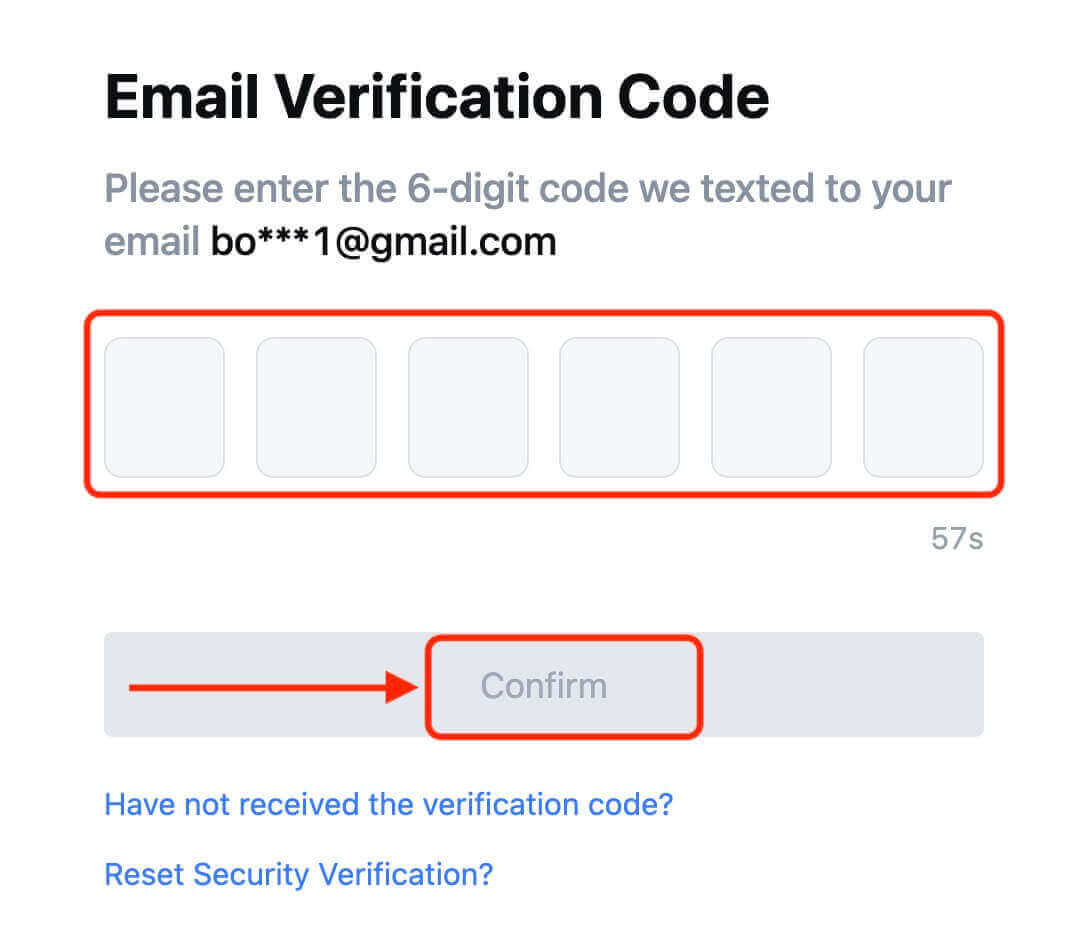
9. Binabati kita! Matagumpay kang nakagawa ng MEXC account sa pamamagitan ng Telegram.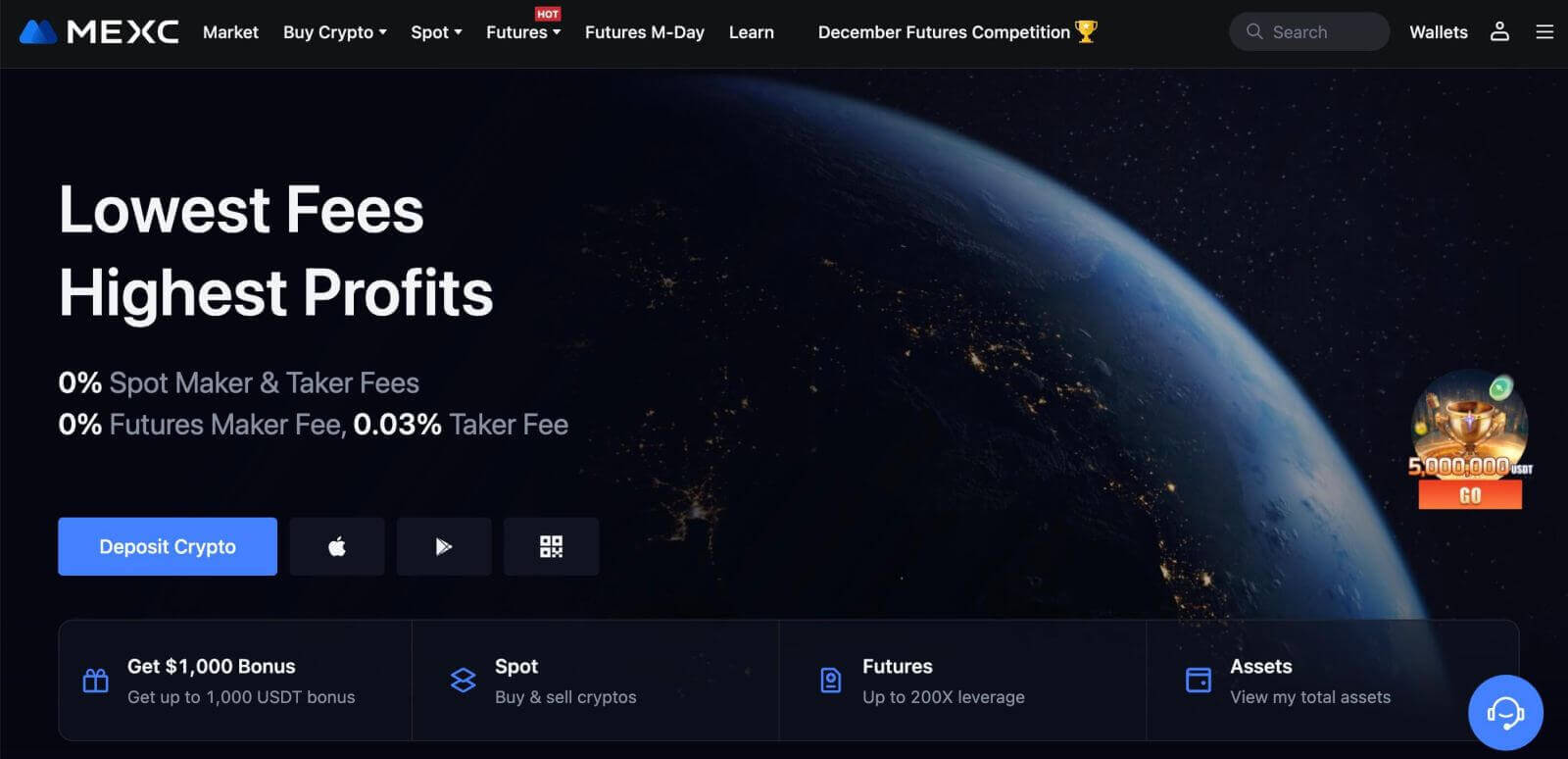
Paano Gumawa ng Account sa MEXC app
Maaari kang magparehistro para sa isang MEXC account gamit ang iyong email address, numero ng telepono, o iyong Apple/Google/Telegram account sa MEXC App nang madali sa ilang pag-tap.
Hakbang 1: I-download at I-install ang MEXC App
- Bisitahin ang App Store (para sa iOS) o Google Play Store (para sa Android) sa iyong mobile device.
- Maghanap para sa "MEXC" sa tindahan at i-download ang MEXC app.
- I-install ang app sa iyong device.
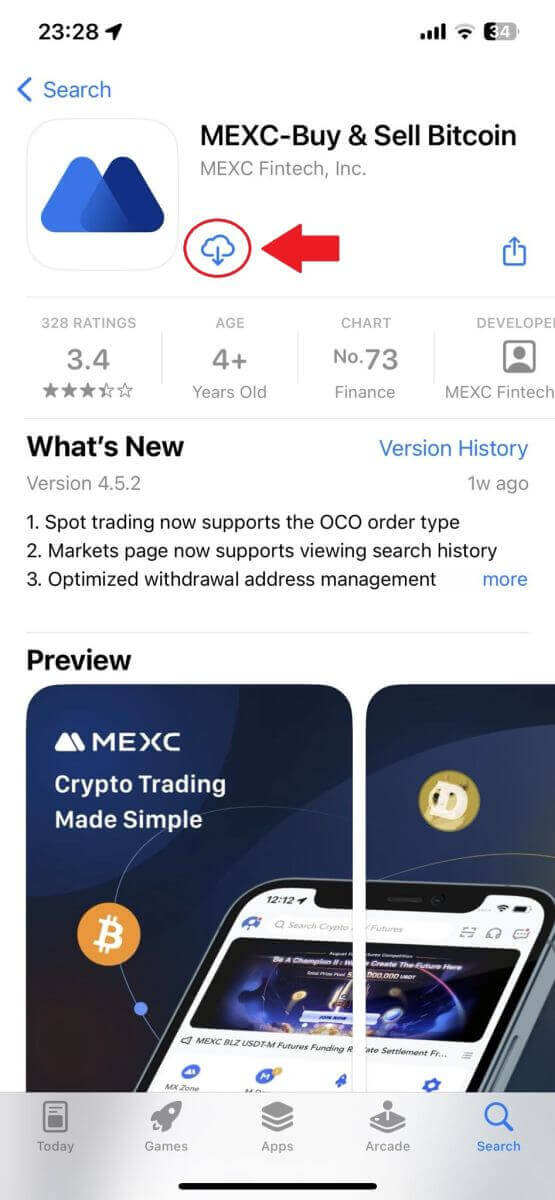
Hakbang 2: Buksan ang MEXC App
- Hanapin ang icon ng MEXC app sa home screen ng iyong device o sa menu ng app.
- I-tap ang icon para buksan ang MEXC app.
Hakbang 3: I-access ang Login Page
- I-tap ang icon sa kaliwang tuktok, pagkatapos, makikita mo ang mga opsyon tulad ng "Mag-log In". I-tap ang opsyong ito para magpatuloy sa login page.
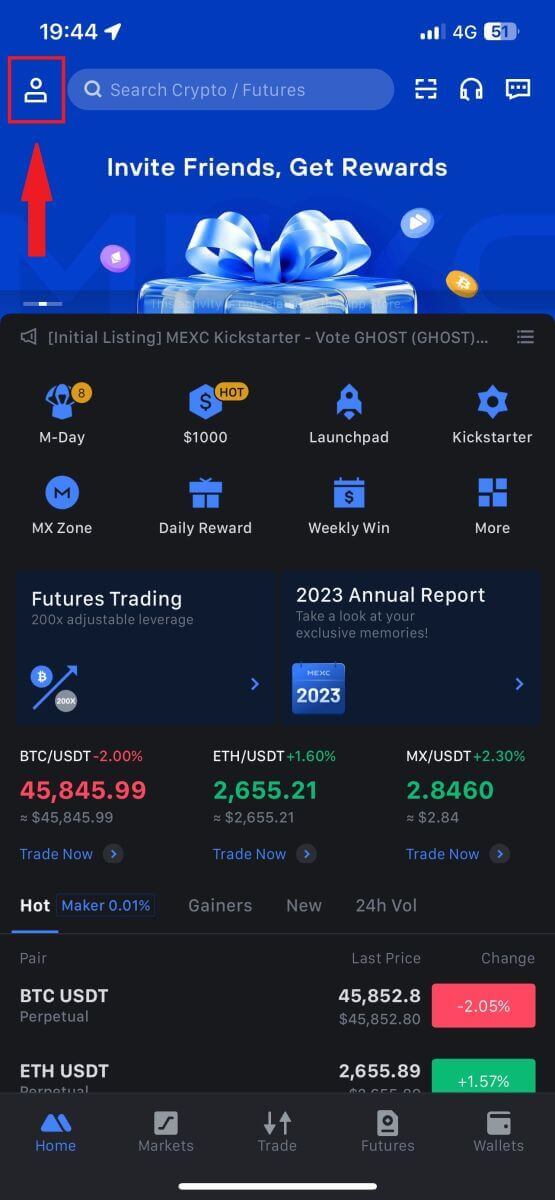
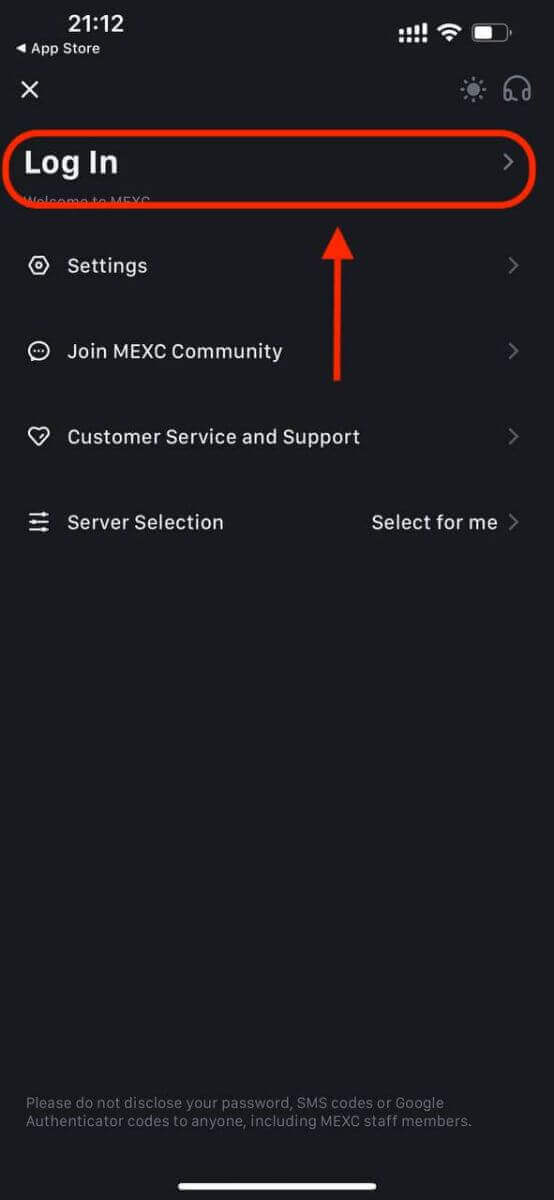
Hakbang 4: Ilagay ang Iyong Mga Kredensyal
- Piliin ang [Email] o [Numero ng Telepono] at ilagay ang iyong email address/numero ng telepono.
- Gumawa ng secure na password para sa iyong MEXC account.
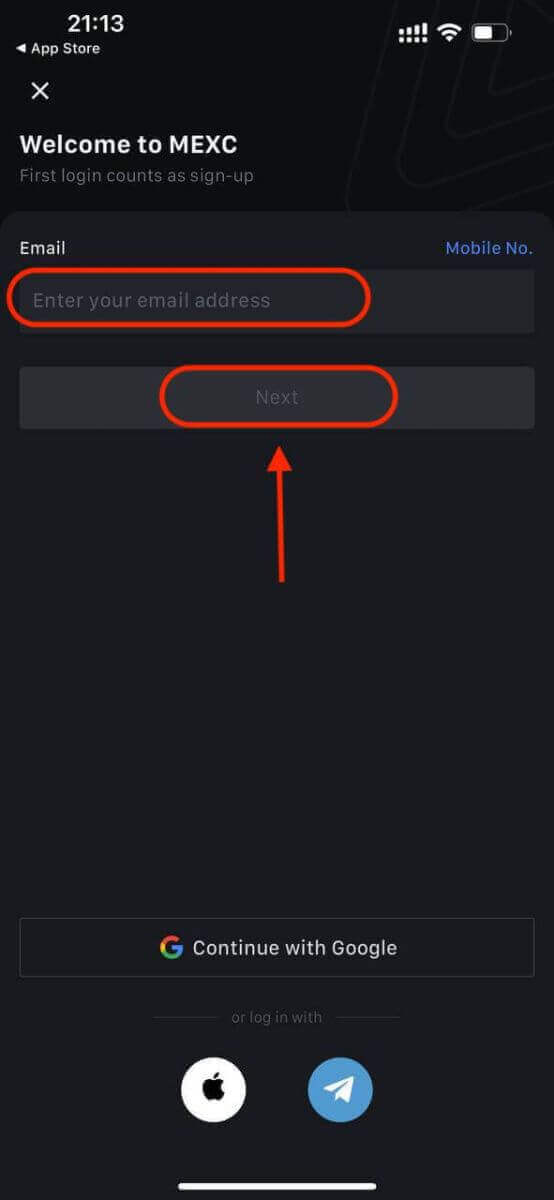
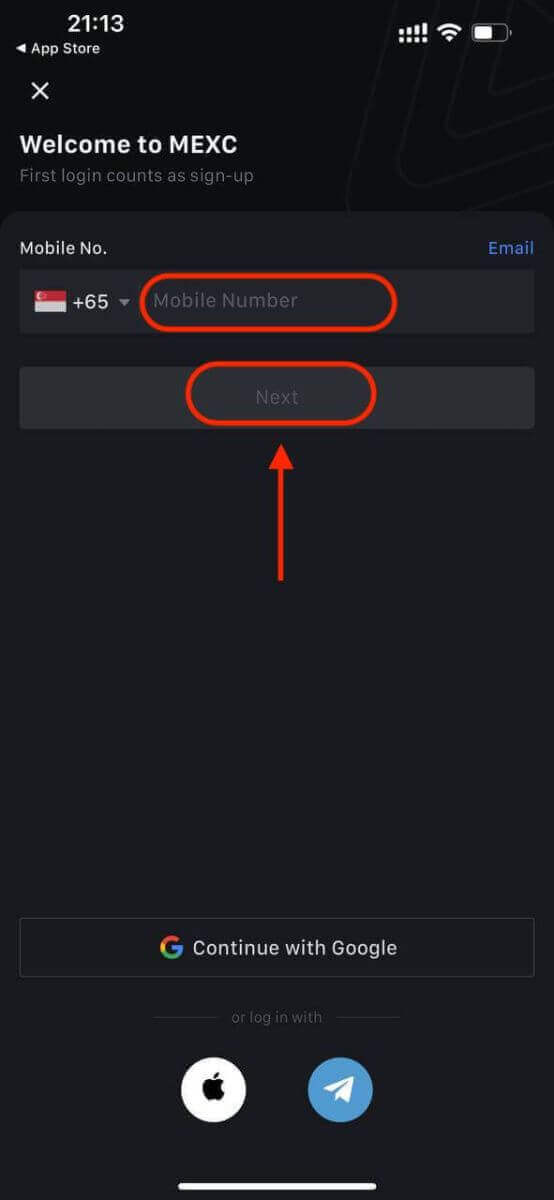
Gumawa ng secure na password para sa iyong account.
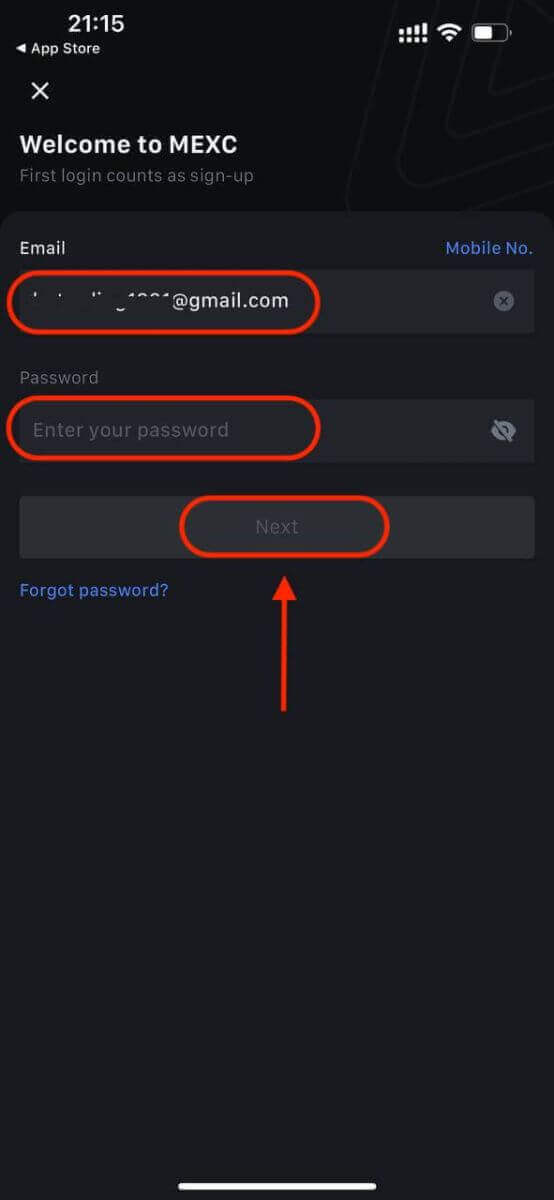
Tandaan:
- Ang iyong password ay dapat maglaman ng hindi bababa sa 10 character, kabilang ang isang malaking titik at isang numero.
Hakbang 5: Pag-verify (kung naaangkop)
- Makakatanggap ka ng 6 na digit na verification code sa iyong email o telepono.
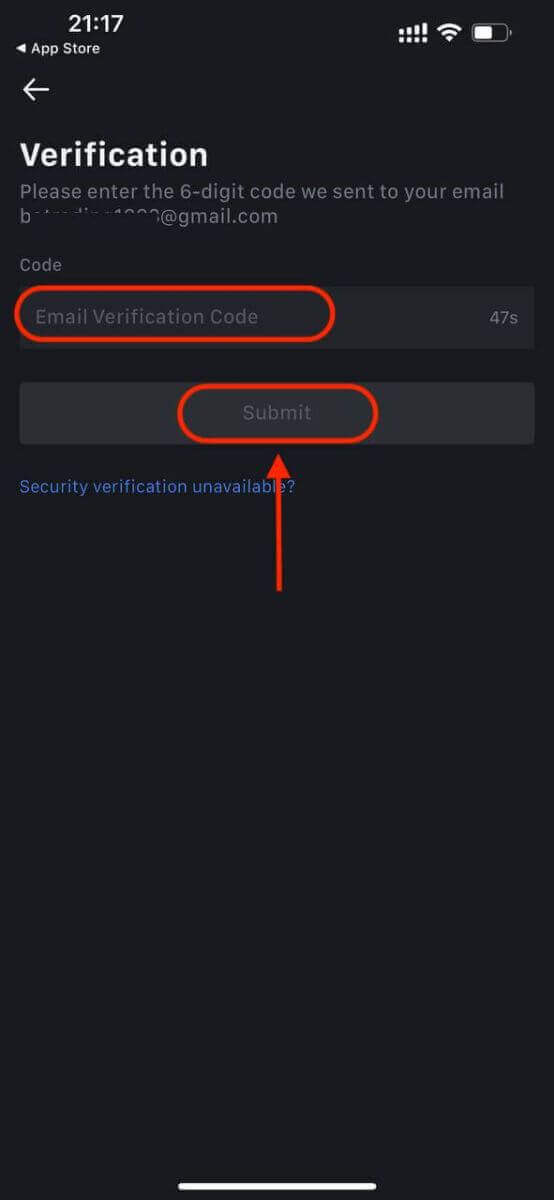
Hakbang 6: I-access ang Iyong Account
- Binabati kita! Matagumpay kang nakagawa ng MEXC account.
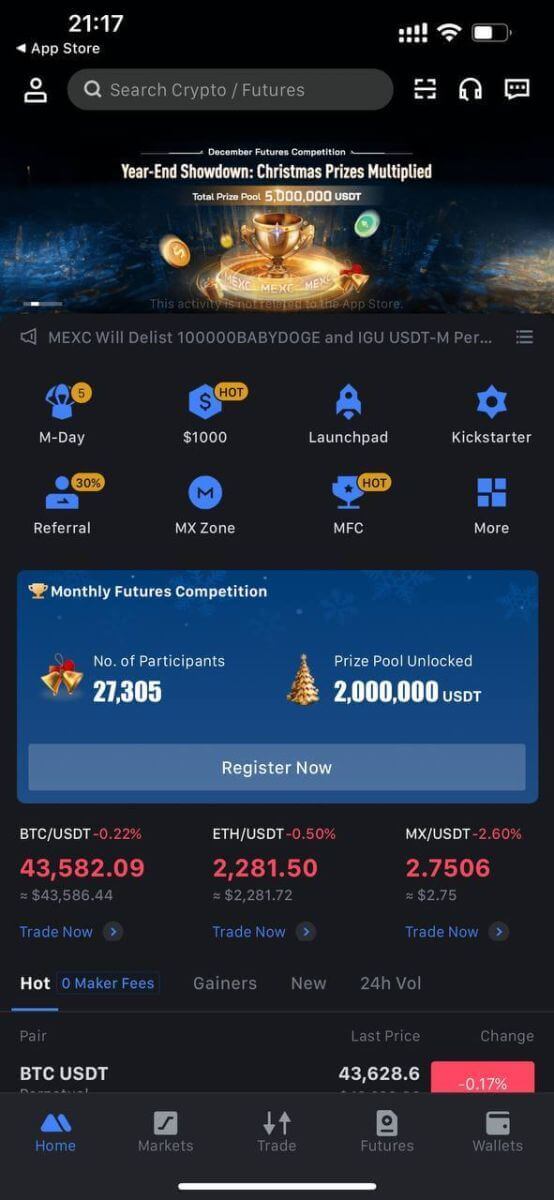
O maaari kang mag-sign up sa MEXC app gamit ang Google, Telegram, o Apple.
Hakbang 1: Piliin ang [ Apple ], [Google] , o [Telegram] . Ipo-prompt kang mag-sign in sa MEXC gamit ang iyong Apple, Google, at Telegram account.

Hakbang 2: Suriin ang iyong Apple ID at i-click ang [Magpatuloy].
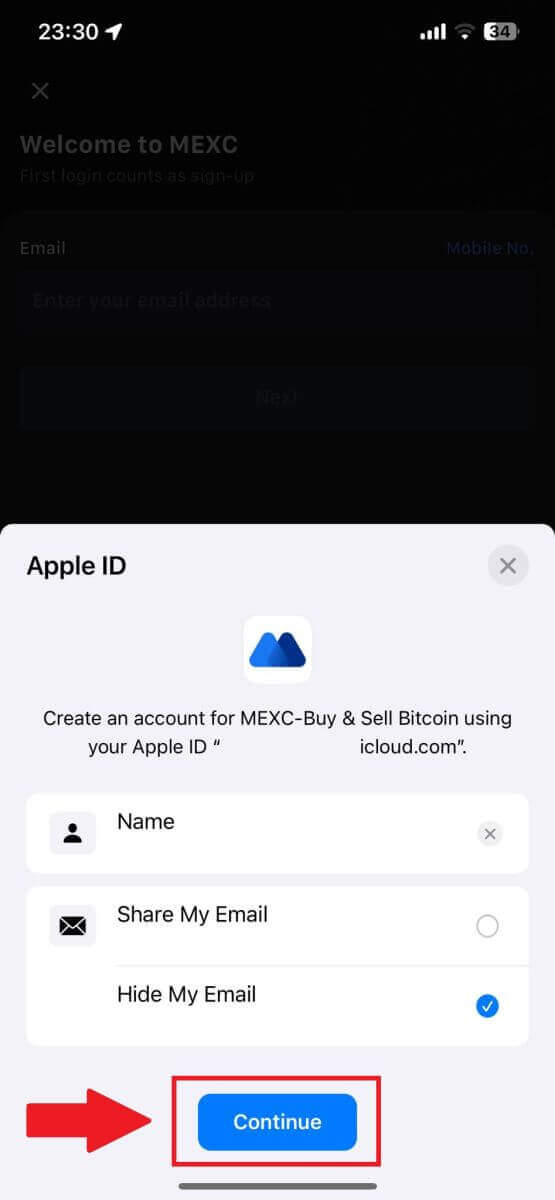
Hakbang 3: I-reset ang iyong Password.
- Ang iyong account ay nairehistro na, at ang pag-reset ng password ay ipapadala sa iyong email.
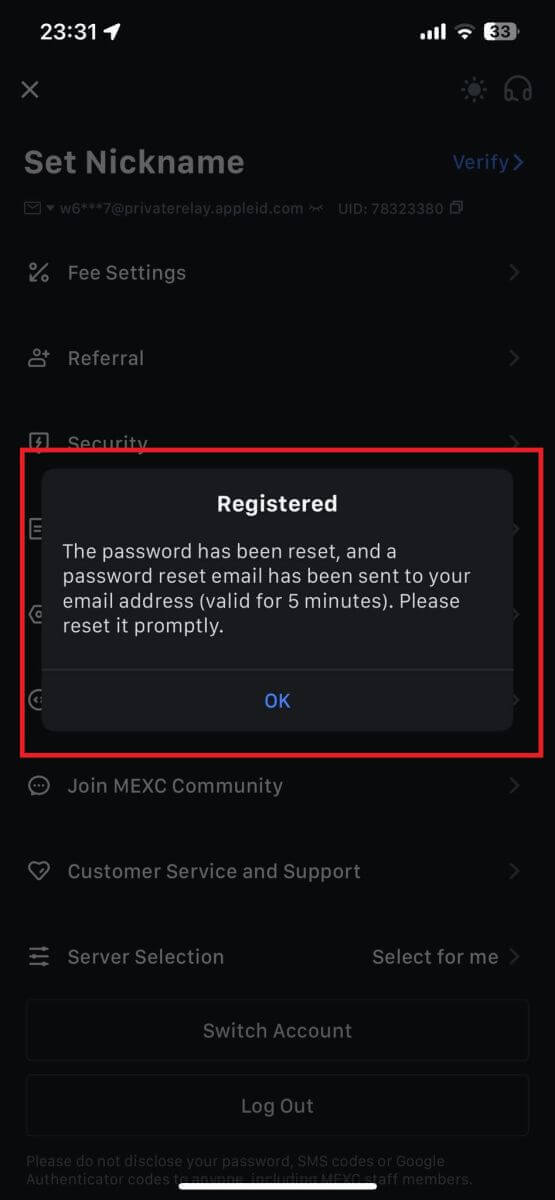
Hakbang 4: I-access ang iyong account.
- Binabati kita! Matagumpay kang nakagawa ng MEXC account.
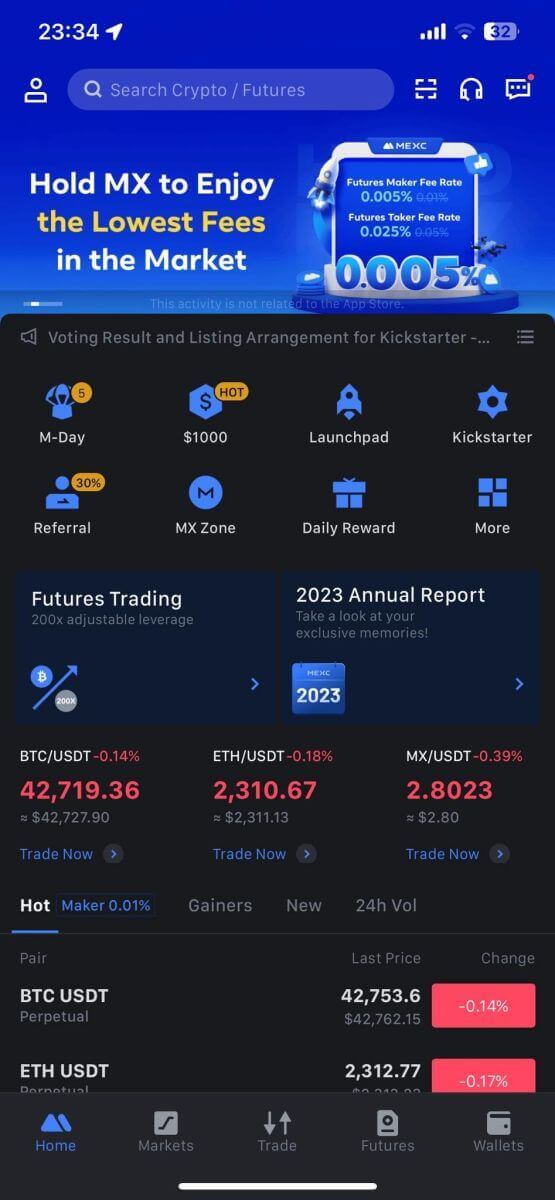
Mga Madalas Itanong (FAQ)
Hindi Makatanggap ng SMS Verification Code sa MEXC
Kung hindi mo matanggap ang SMS verification code sa iyong mobile phone, maaaring ito ay dahil sa mga kadahilanang nakalista sa ibaba. Mangyaring sundin ang kaukulang mga tagubilin at subukang kunin muli ang verification code.Dahilan 1: Hindi maibibigay ang mga serbisyo ng SMS para sa mga mobile na numero dahil hindi nag-aalok ang MEXC ng serbisyo sa iyong bansa o rehiyon.
Dahilan 2: Kung nag-install ka ng software ng seguridad sa iyong mobile phone, posibleng naharang at na-block ng software ang SMS.
- Solusyon : Buksan ang iyong mobile security software at pansamantalang huwag paganahin ang pag-block, pagkatapos ay subukang kunin muli ang verification code.
Dahilan 3: Mga problema sa iyong mobile service provider, ie SMS gateway congestion o iba pang abnormalidad.
- Solusyon : Kapag ang SMS gateway ng iyong mobile provider ay masikip o nakakaranas ng mga abnormalidad, maaari itong magdulot ng mga pagkaantala o pagkawala ng mga ipinadalang mensahe. Makipag-ugnayan sa iyong mobile service provider upang i-verify ang sitwasyon o subukang muli sa ibang pagkakataon upang makuha ang verification code.
Dahilan 4: Masyadong maraming SMS verification code ang hiniling nang masyadong mabilis.
- Solusyon : Ang pag-click sa button para ipadala ang SMS verification code ng masyadong maraming beses nang sunud-sunod ay maaaring makaapekto sa iyong kakayahang matanggap ang verification code. Mangyaring maghintay ng ilang sandali at subukang muli sa ibang pagkakataon.
Dahilan 5: Mahina o walang signal sa iyong kasalukuyang lokasyon.
- Solusyon : Kung hindi ka makatanggap ng SMS o nakakaranas ng mga pagkaantala sa pagtanggap ng SMS, ito ay malamang dahil sa mahina o walang signal. Subukang muli sa isang lokasyon na may mas mahusay na lakas ng signal.
Iba pang mga isyu:
Ang nadiskonektang serbisyo sa mobile dahil sa kakulangan ng pagbabayad, buong storage ng telepono, ang pag-verify sa SMS na minarkahan bilang spam, at iba pang mga sitwasyon ay maaari ring pigilan ka sa pagtanggap ng mga SMS verification code.
Tandaan:
Kung hindi ka pa rin makatanggap ng mga SMS verification code pagkatapos subukan ang mga solusyon sa itaas, posibleng na-blacklist mo ang nagpadala ng SMS. Sa kasong ito, makipag-ugnayan sa online na customer service para sa tulong.
Ano ang gagawin kung hindi mo natatanggap ang email mula sa MEXC?
Kung hindi mo pa natatanggap ang email, mangyaring subukan ang mga sumusunod na pamamaraan:
- Tiyaking naipasok mo ang tamang email address kapag nag-sign up;
- Suriin ang iyong spam folder o iba pang mga folder;
- Suriin kung ang mga email ay nagpapadala at natatanggap nang maayos sa dulo ng email client;
- Subukang gumamit ng email mula sa isang pangunahing provider tulad ng Gmail at Outlook;
- Tingnan muli ang iyong inbox sa ibang pagkakataon, dahil maaaring magkaroon ng pagkaantala sa network. Ang verification code ay may bisa sa loob ng 15 minuto;
- Kung hindi mo pa rin natatanggap ang email, maaaring na-block ito. Kakailanganin mong manu-manong i-whitelist ang MEXC email domain bago subukang tanggapin muli ang email.
Paki-whitelist ang mga sumusunod na nagpadala (whitelist ng domain ng email):
Whitelist para sa domain name:
- mexc.link
- mexc.sg
- mexc.com
Whitelist para sa email address:
- [email protected]
- [email protected]
- [email protected]
- [email protected]
- [email protected]
- [email protected]
Paano Pahusayin ang Seguridad ng MEXC Account
1. Mga Setting ng Password: Mangyaring magtakda ng kumplikado at natatanging password. Para sa mga layuning pangseguridad, tiyaking gumamit ng password na may hindi bababa sa 10 character, kasama ang hindi bababa sa isang malaki at maliit na titik, isang numero, at isang espesyal na simbolo. Iwasang gumamit ng mga malinaw na pattern o impormasyon na madaling ma-access ng iba (hal. iyong pangalan, email address, kaarawan, mobile number, atbp.).
- Mga format ng password na hindi namin inirerekomenda: lihua, 123456, 123456abc, test123, abc123
- Inirerekomendang mga format ng password: Q@ng3532!, iehig4g@#1, QQWwfe@242!
2. Pagpapalit ng mga Password: Inirerekomenda namin na regular mong palitan ang iyong password upang mapahusay ang seguridad ng iyong account. Pinakamainam na baguhin ang iyong password tuwing tatlong buwan at gumamit ng ganap na naiibang password sa bawat oras. Para sa mas ligtas at maginhawang pamamahala ng password, inirerekomenda namin sa iyo na gumamit ng tagapamahala ng password gaya ng "1Password" o "LastPass".
- Bilang karagdagan, mangyaring panatilihing mahigpit na kumpidensyal ang iyong mga password at huwag ibunyag ang mga ito sa iba. Hindi kailanman hihilingin ng kawani ng MEXC ang iyong password sa anumang pagkakataon.
3. Two-Factor Authentication (2FA)
Linking Google Authenticator: Ang Google Authenticator ay isang dynamic na password tool na inilunsad ng Google. Kinakailangan mong gamitin ang iyong mobile phone upang i-scan ang barcode na ibinigay ng MEXC o ipasok ang key. Kapag naidagdag na, bubuo ng valid na 6 na digit na authentication code sa authenticator bawat 30 segundo. Sa matagumpay na pag-link, kailangan mong ilagay o i-paste ang 6-digit na authentication code na ipinapakita sa Google Authenticator sa tuwing mag-log in ka sa MEXC.
Pag-link ng MEXC Authenticator: Maaari mong i-download at gamitin ang MEXC Authenticator sa App Store o Google Play upang mapahusay ang seguridad ng iyong account.
4. Mag-ingat sa Phishing
Mangyaring maging mapagbantay sa mga phishing na email na nagpapanggap na mula sa MEXC, at laging tiyakin na ang link ay ang opisyal na link ng website ng MEXC bago mag-log in sa iyong MEXC account. Hindi kailanman hihilingin sa iyo ng kawani ng MEXC ang iyong password, SMS o email verification code, o Google Authenticator code.


